一、人像精修模型
HitPaw牛小影人像精修AI模型专为人脸视频打造,高度还原面部细节,同时消除视频环境内的压缩及噪点,提升视频画质。适用于演唱会录像、旧家庭录像影片、安防监控人脸模糊修复等场景。
在操作之前请您先下载并安装牛小影软件。
牛小影 - 人脸精修模型操作步骤:
第一步:选择模型上传视频
打开HitPaw牛小影,选择【人脸精修】模型,点击【直接使用】按钮导入视频文件。
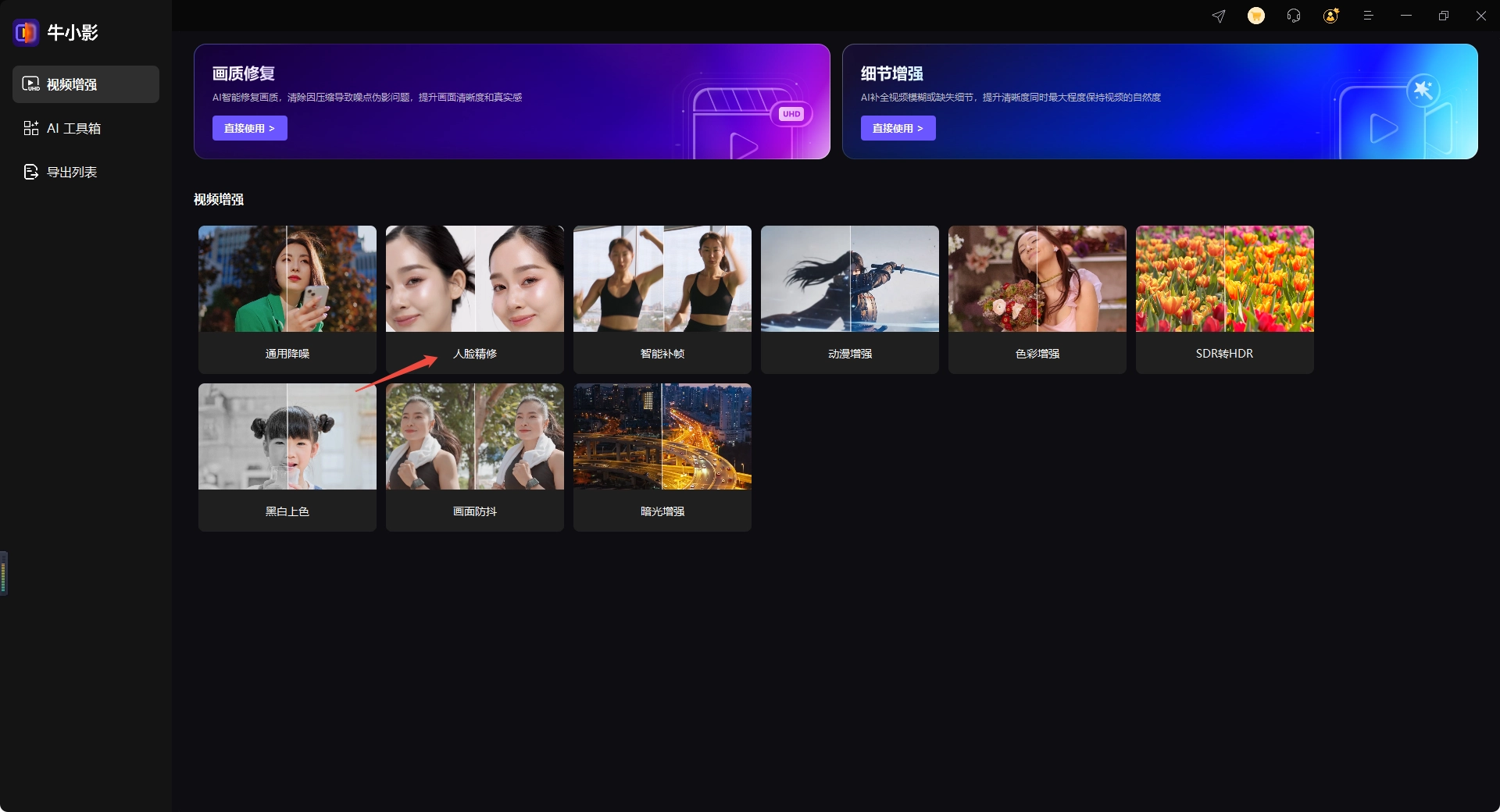

第二步:设置参数预览效果
导入视频后可以根据您想要的效果进行分辨率、裁剪方式、比特率、视频格式、保存位置等参数设置,人脸精修模型提供三种模式供您选择。
1、锐化模式:最大程度增强面部特征,提升视频中面部的整体清晰度。
2、真实模式:精准补充面部细节,减少画面抖动,处理过程更为精细呈现最真实效果。
3、柔和模式:精准增强光泽和纹理,以确保面部细节的自然和真实呈现。
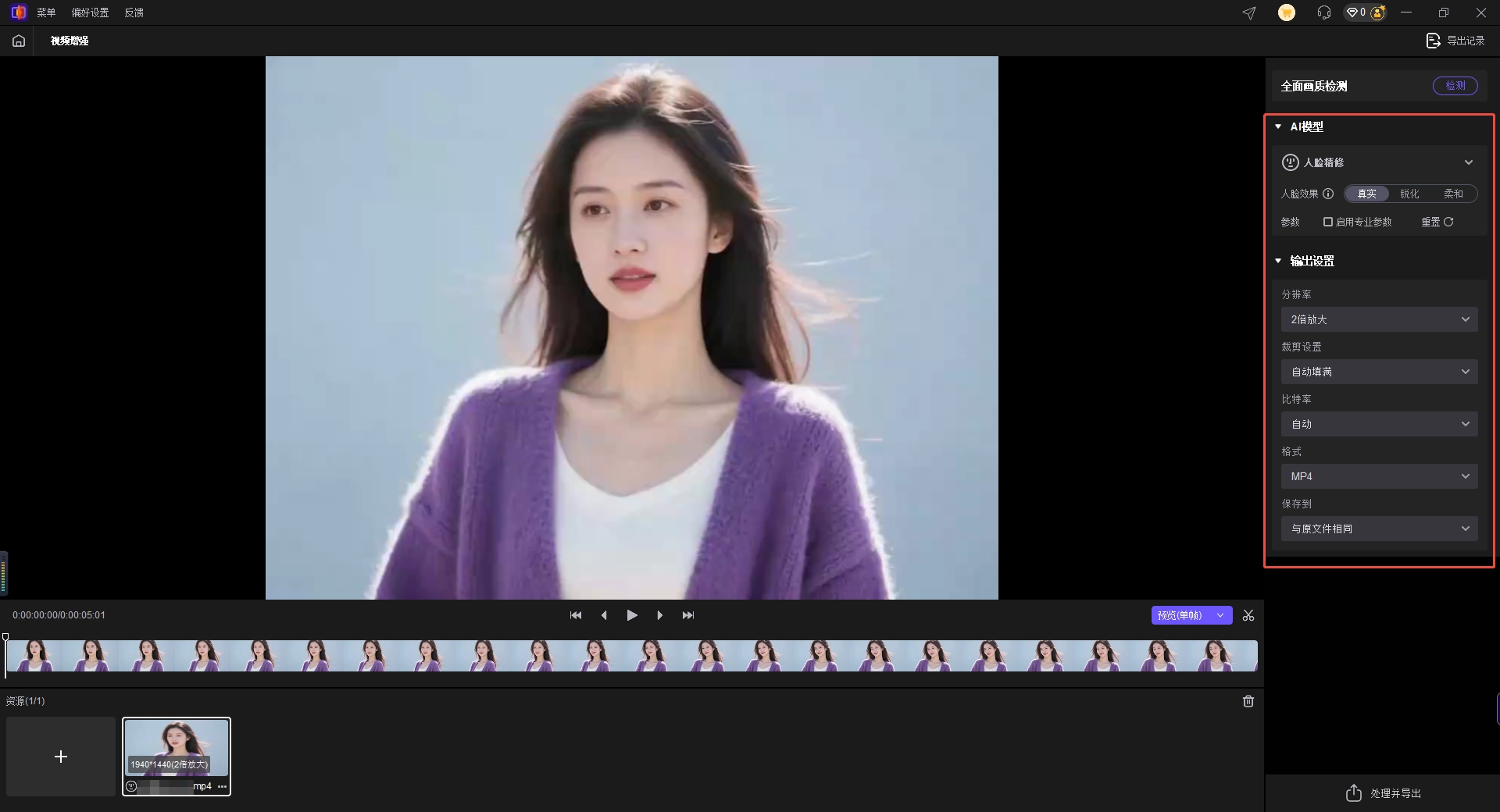
第三步:导出&保存
设置好参数后,可以点击【预览】按钮右侧的箭头选择预览时间,可选择单帧/10秒/30秒/1分钟/5分钟,确定预览时间后点击【预览】按钮,预览视频修复效果。
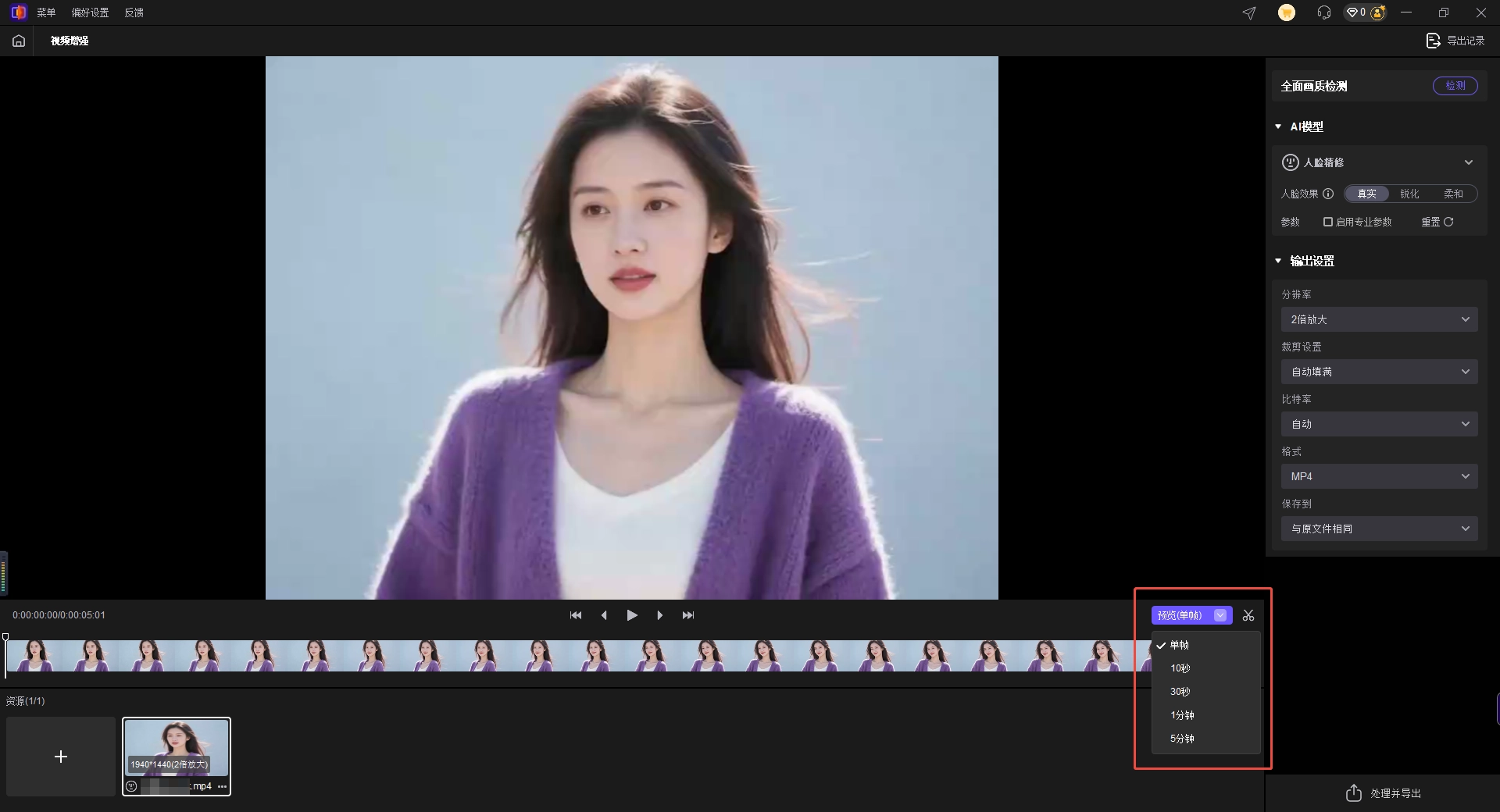
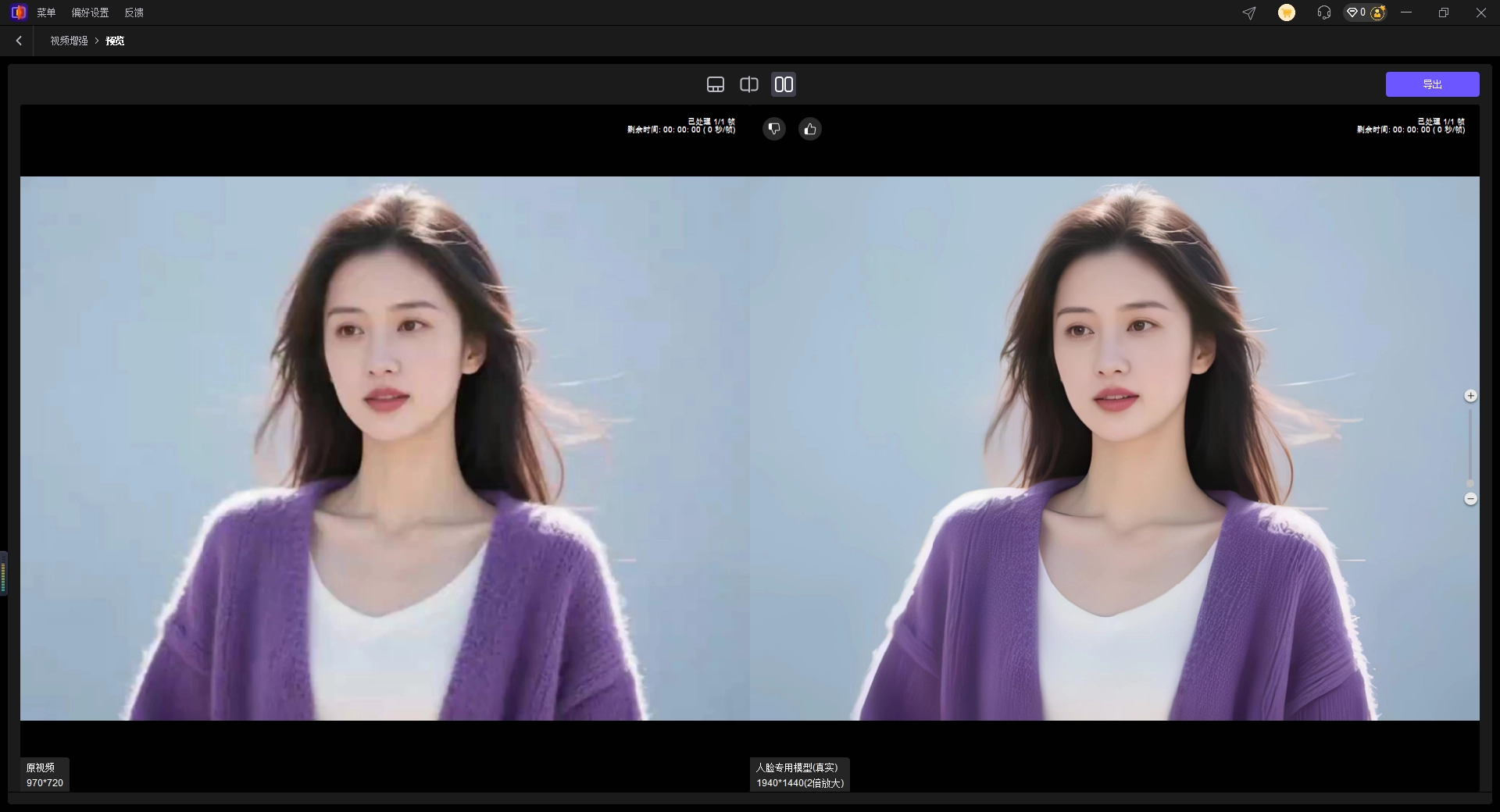
修复效果预览没问题后,点击【导出】按钮开始等待软件修复完成即可。
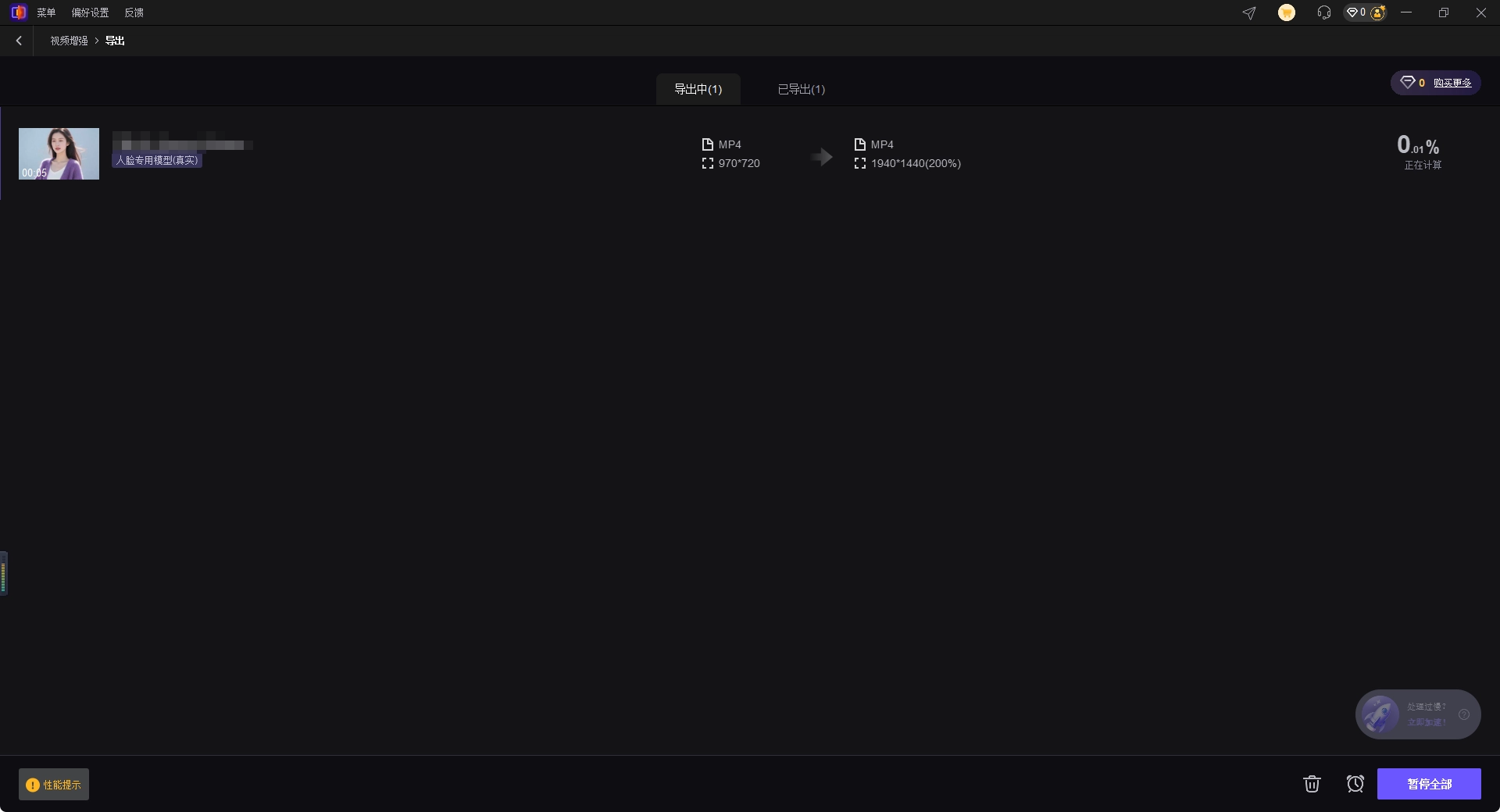
二、画质修复模型
HitPaw牛小影画质修复模型能够智能清除压缩造成的伪影和噪音,提升画面清晰度及恢复真实纹理细节。适用于压缩损伤视频增强、流媒体视频修复、安防监控画面增强等场景。
在操作之前请您先下载并安装牛小影软件。
牛小影 - 画质修复模型操作步骤:
第一步:选择模型上传视频
打开HitPaw牛小影,选择【画质修复】模型,点击【直接使用】按钮导入视频文件。
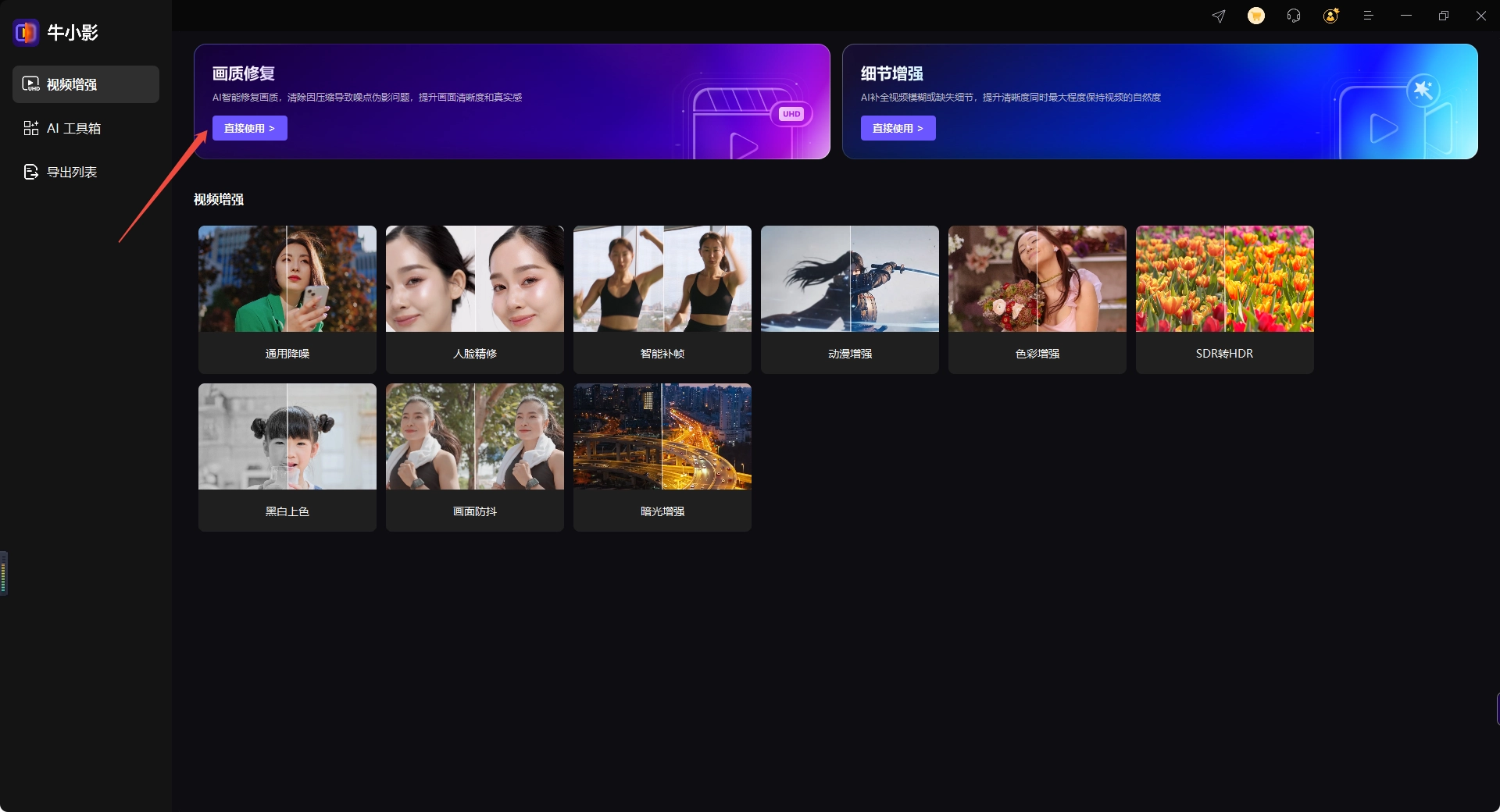

第二步:设置参数预览效果
导入视频后可以根据您想要的效果进行分辨率、裁剪方式、比特率、视频格式、保存位置等参数设置。
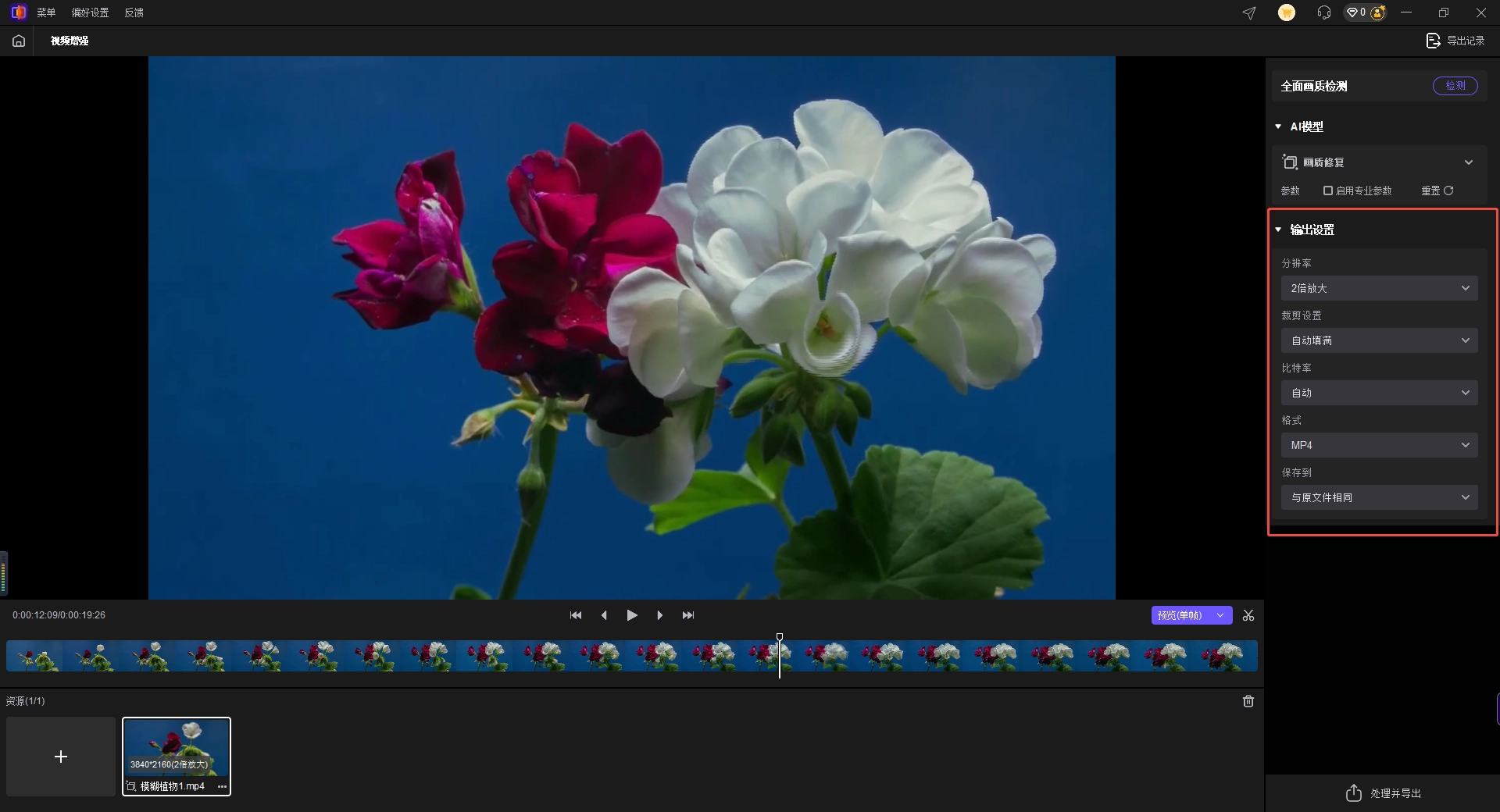
第三步:导出&保存
设置好参数后,可以点击【预览】按钮右侧的箭头选择预览时间,可选择单帧/10秒/30秒/1分钟/5分钟,确定预览时间后点击【预览】按钮,预览视频修复效果。
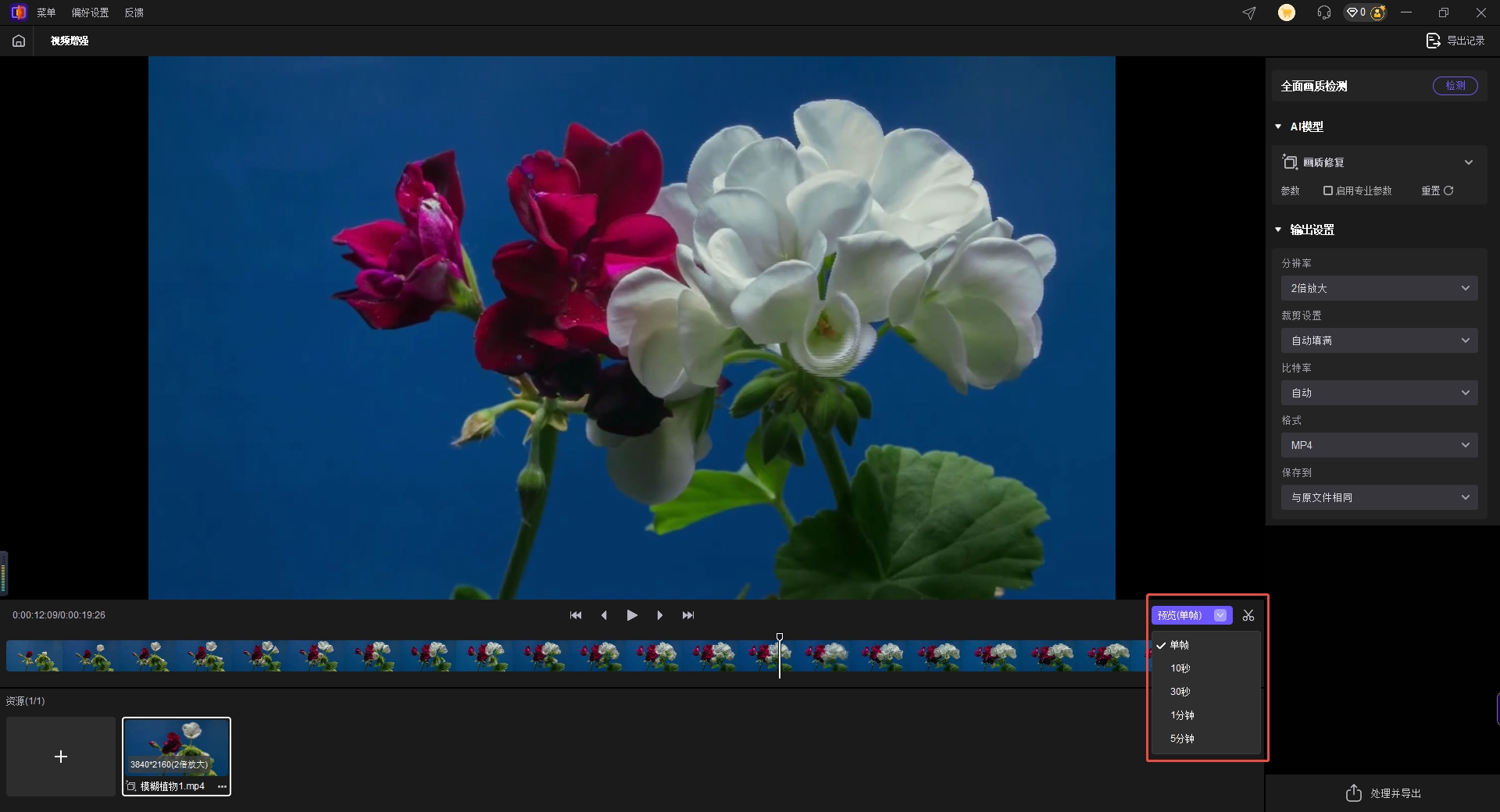
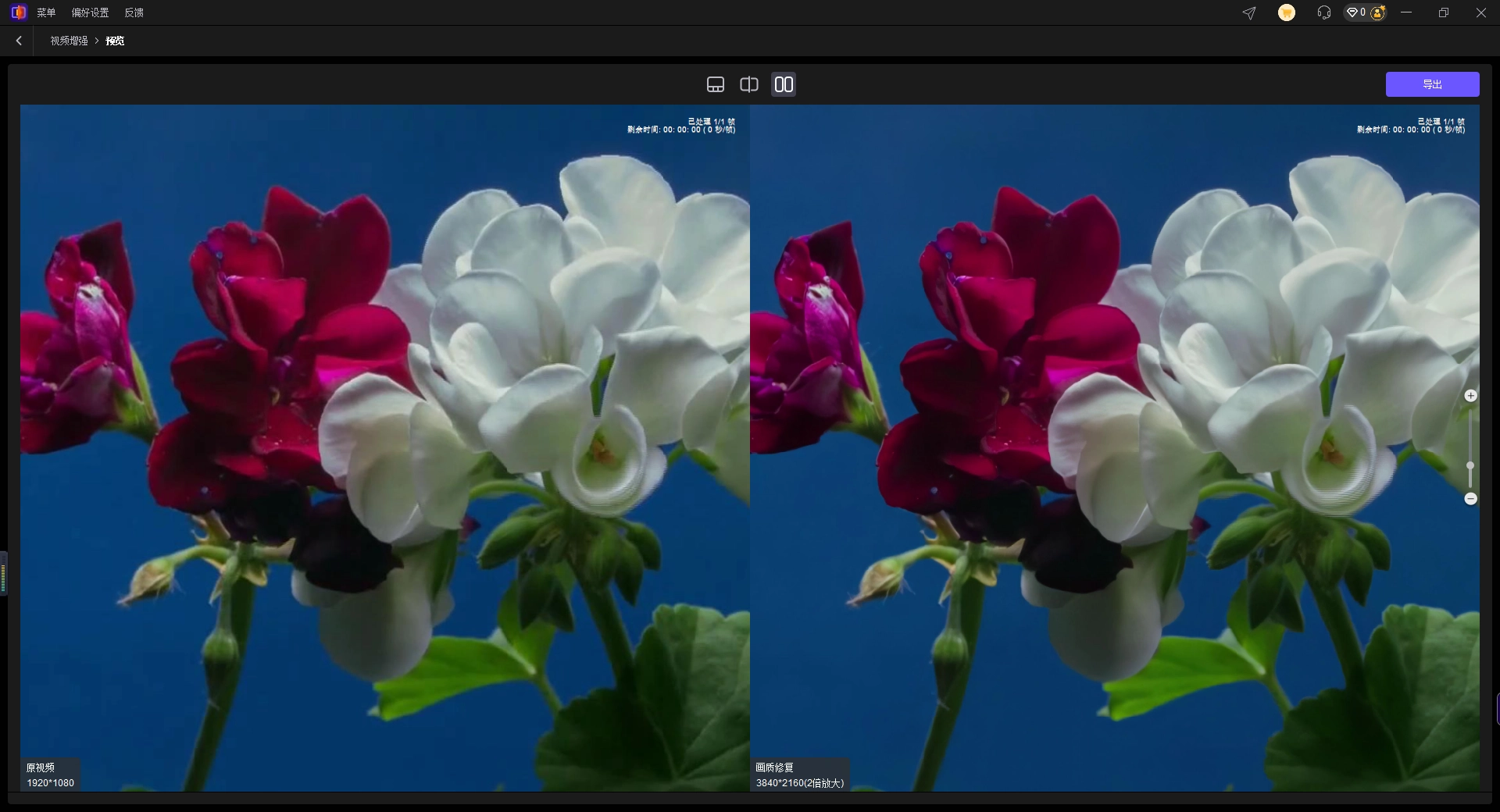
修复效果预览没问题后,点击【导出】按钮开始等待软件修复完成即可。
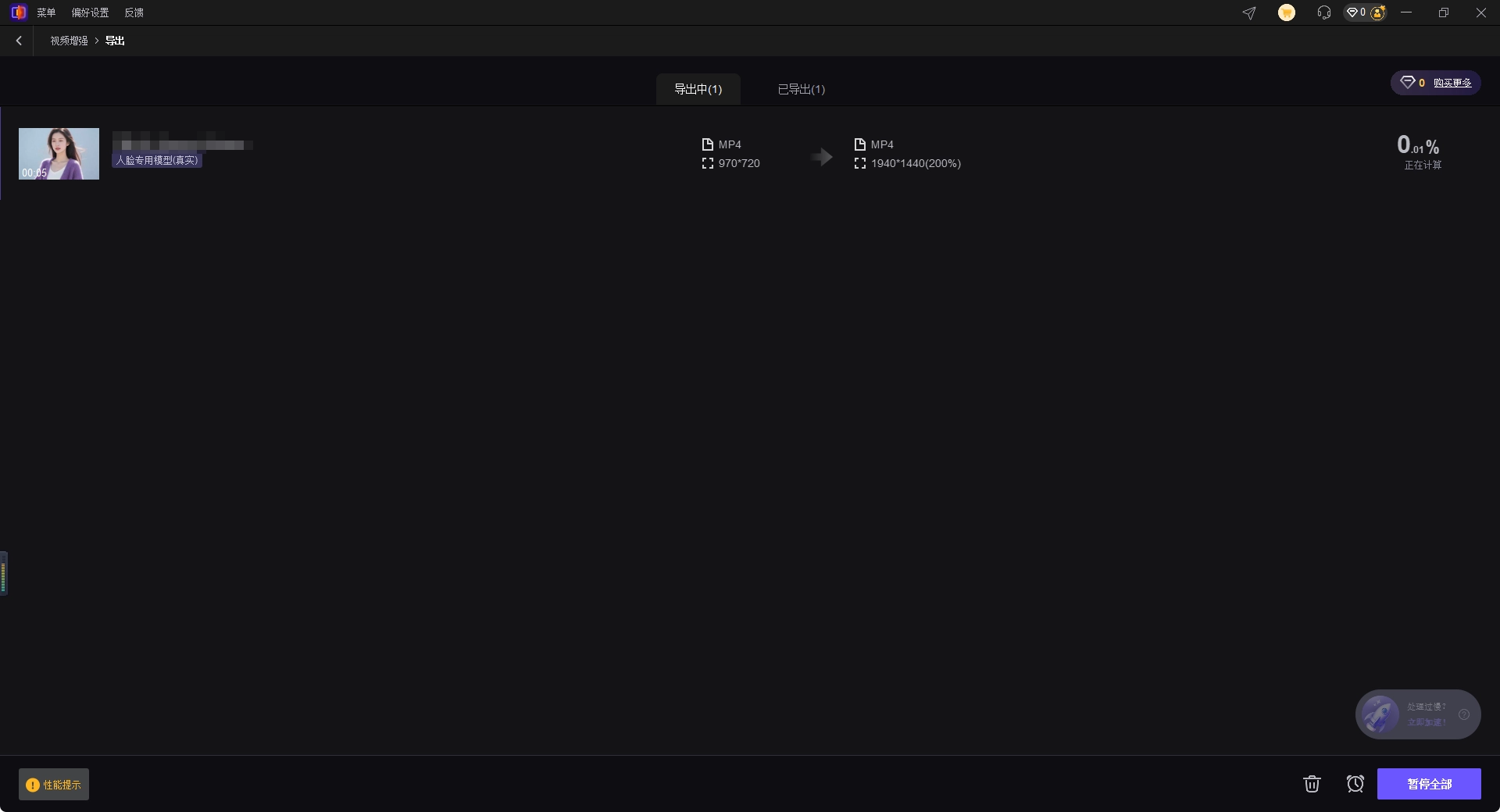
三、细节增强模型
HitPaw牛小影细节增强模型能够智能补全视频模糊或缺失的细节,提升视频清晰度的同事最大程度保持视频的自然度。适用于家庭怀旧影像、直播录像画质增强、远距拍摄模糊视频修复等场景。
在操作之前请您先下载并安装牛小影软件。
牛小影 - 细节增强模型操作步骤:
第一步:选择模型上传视频
打开HitPaw牛小影,选择【细节增强】模型,点击【直接使用】按钮导入视频文件。
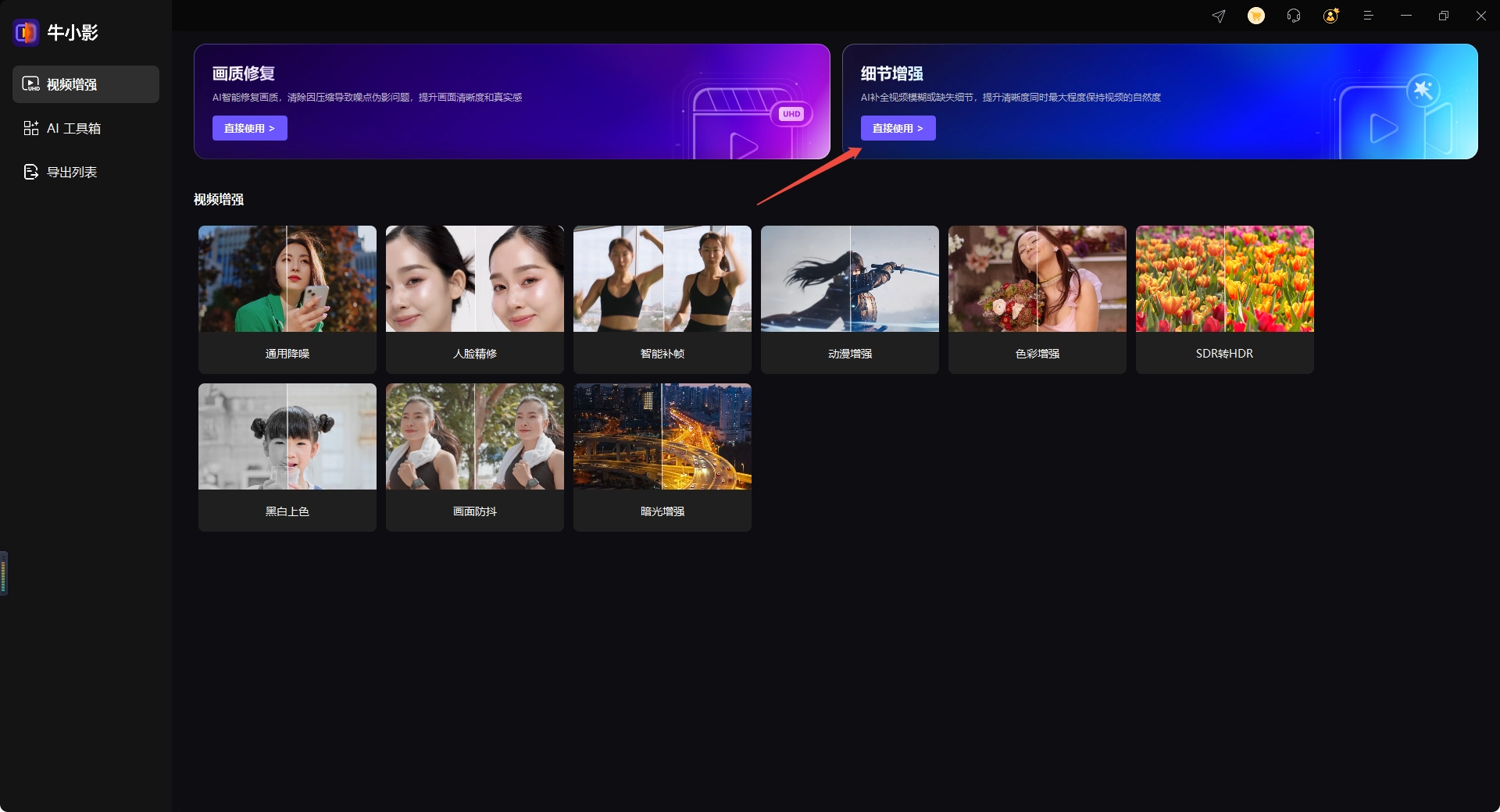

第二步:设置参数预览效果
导入视频后可以根据您想要的效果进行分辨率、裁剪方式、比特率、视频格式、保存位置等参数设置。
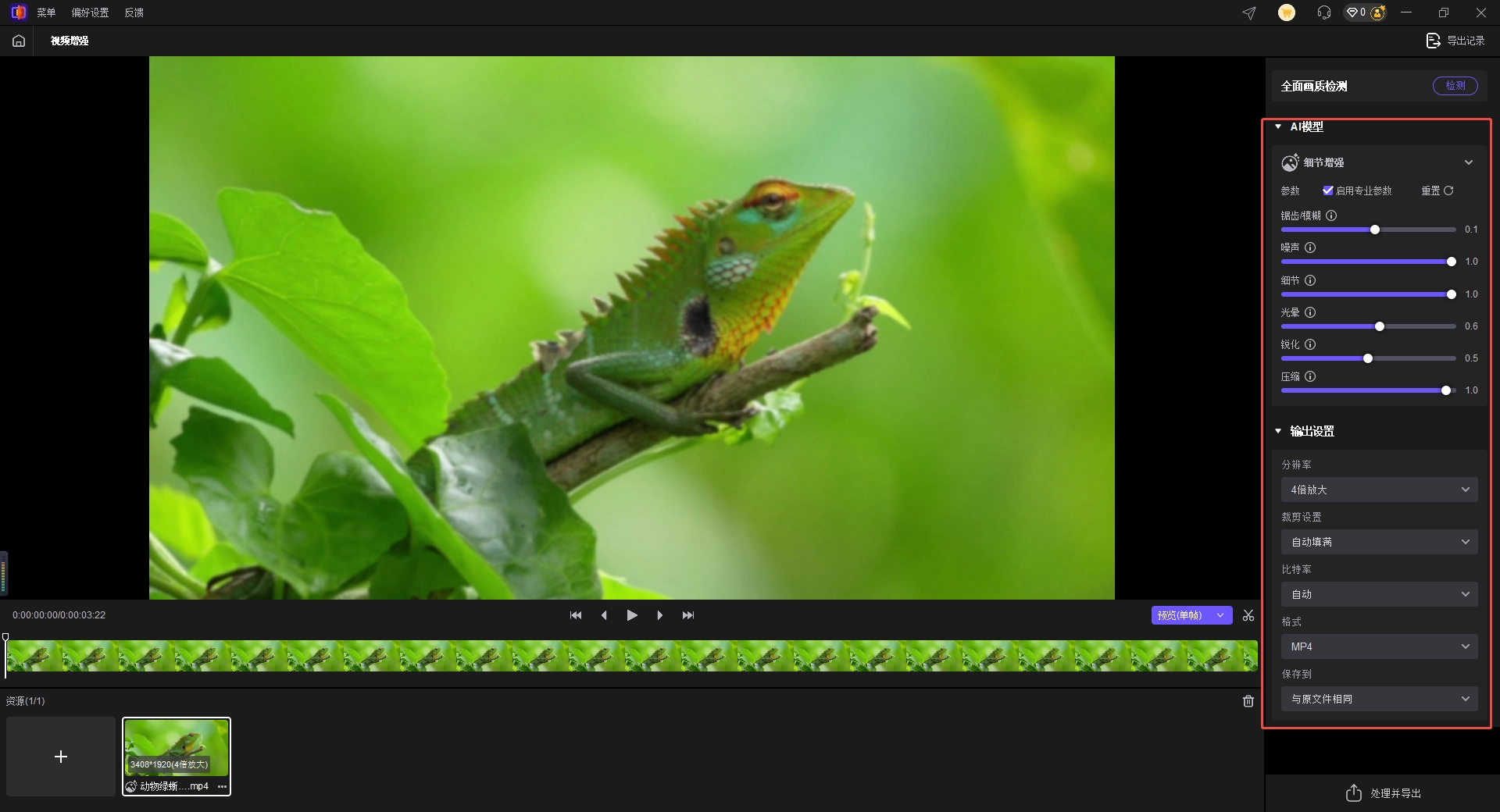
第三步:导出&保存
设置好参数后,可以点击【预览】按钮右侧的箭头选择预览时间,可选择单帧/10秒/30秒/1分钟/5分钟,确定预览时间后点击【预览】按钮,预览视频修复效果。
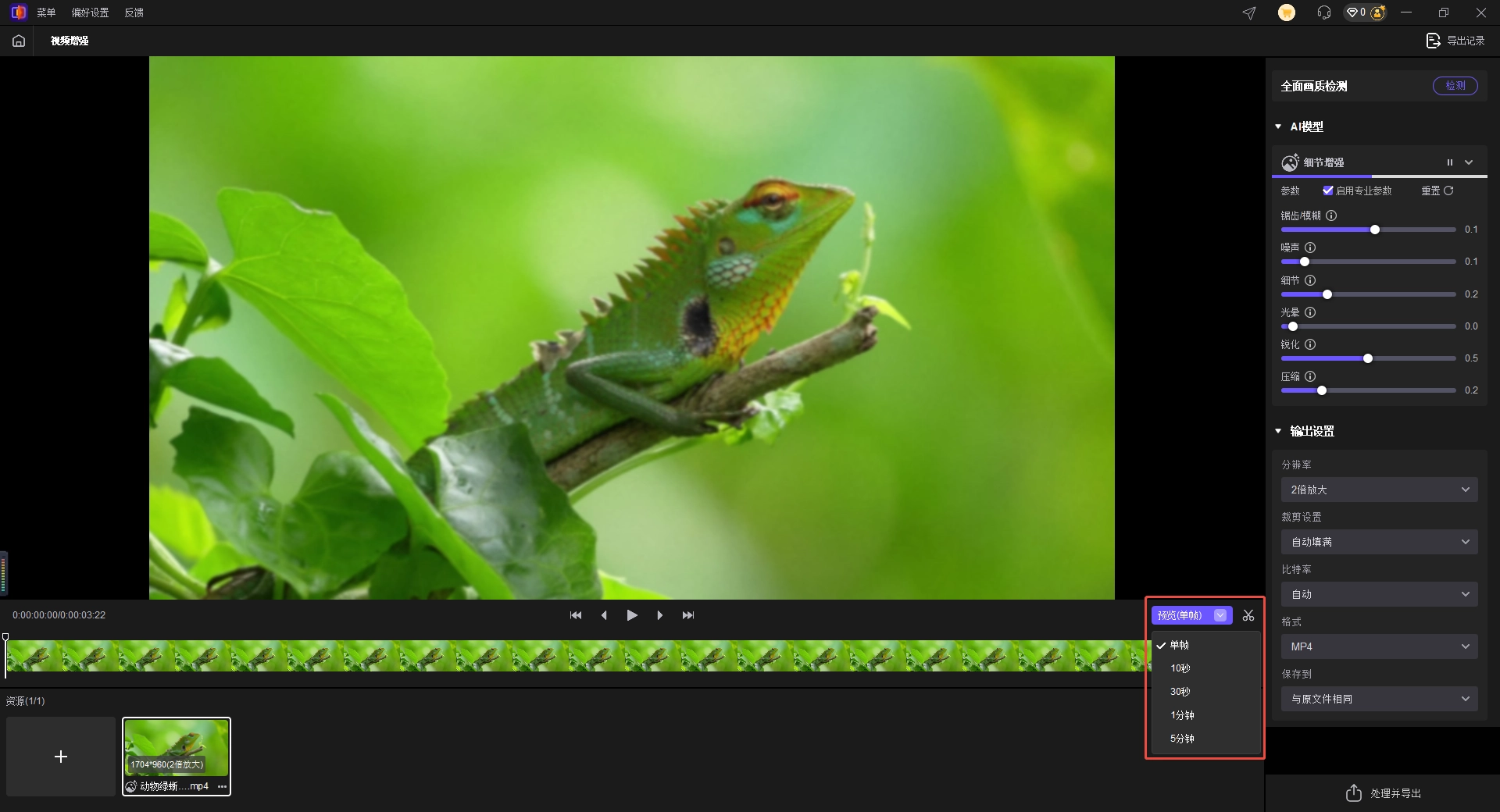
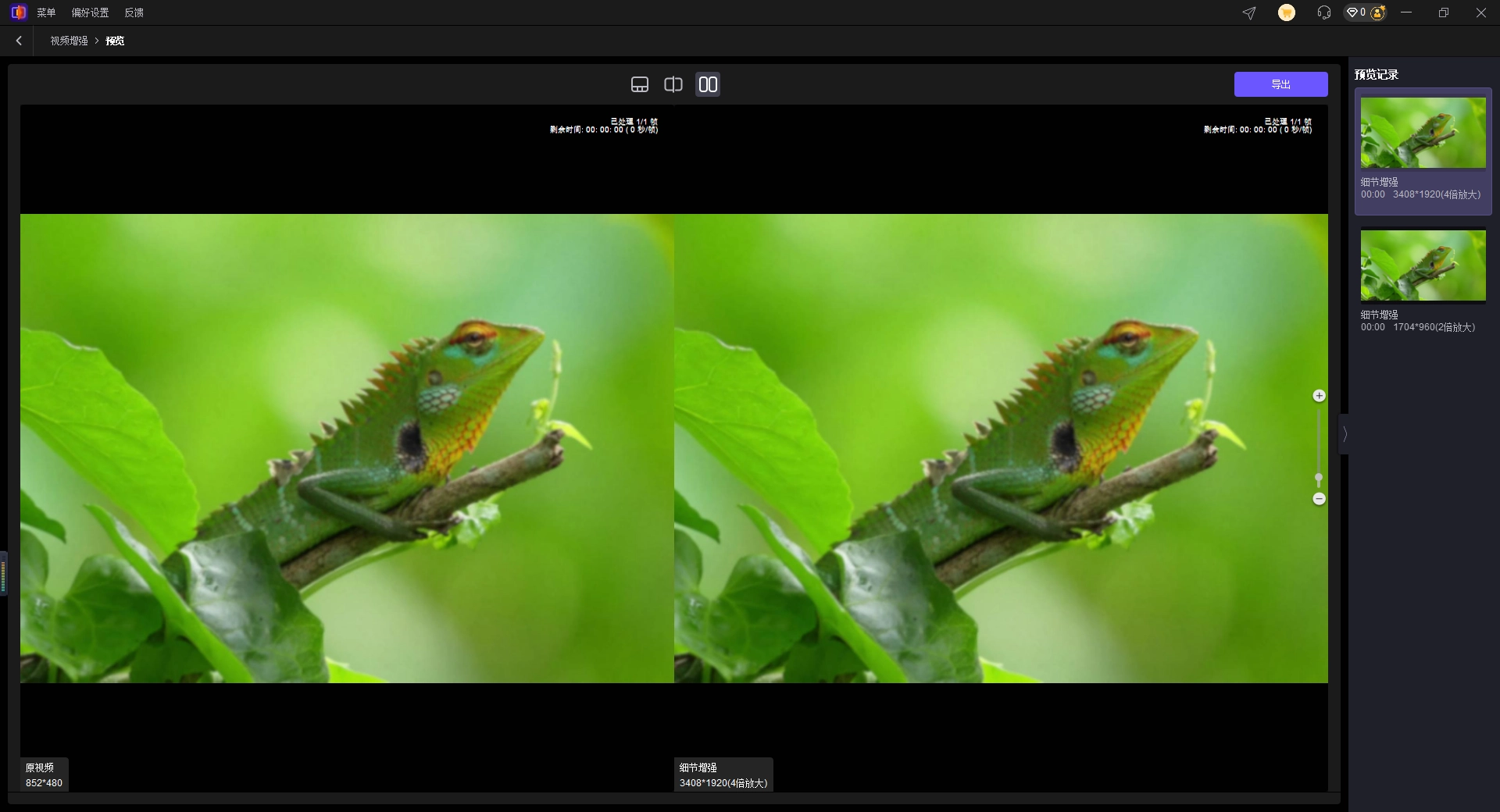
修复效果预览没问题后,点击【导出】按钮开始等待软件修复完成即可。
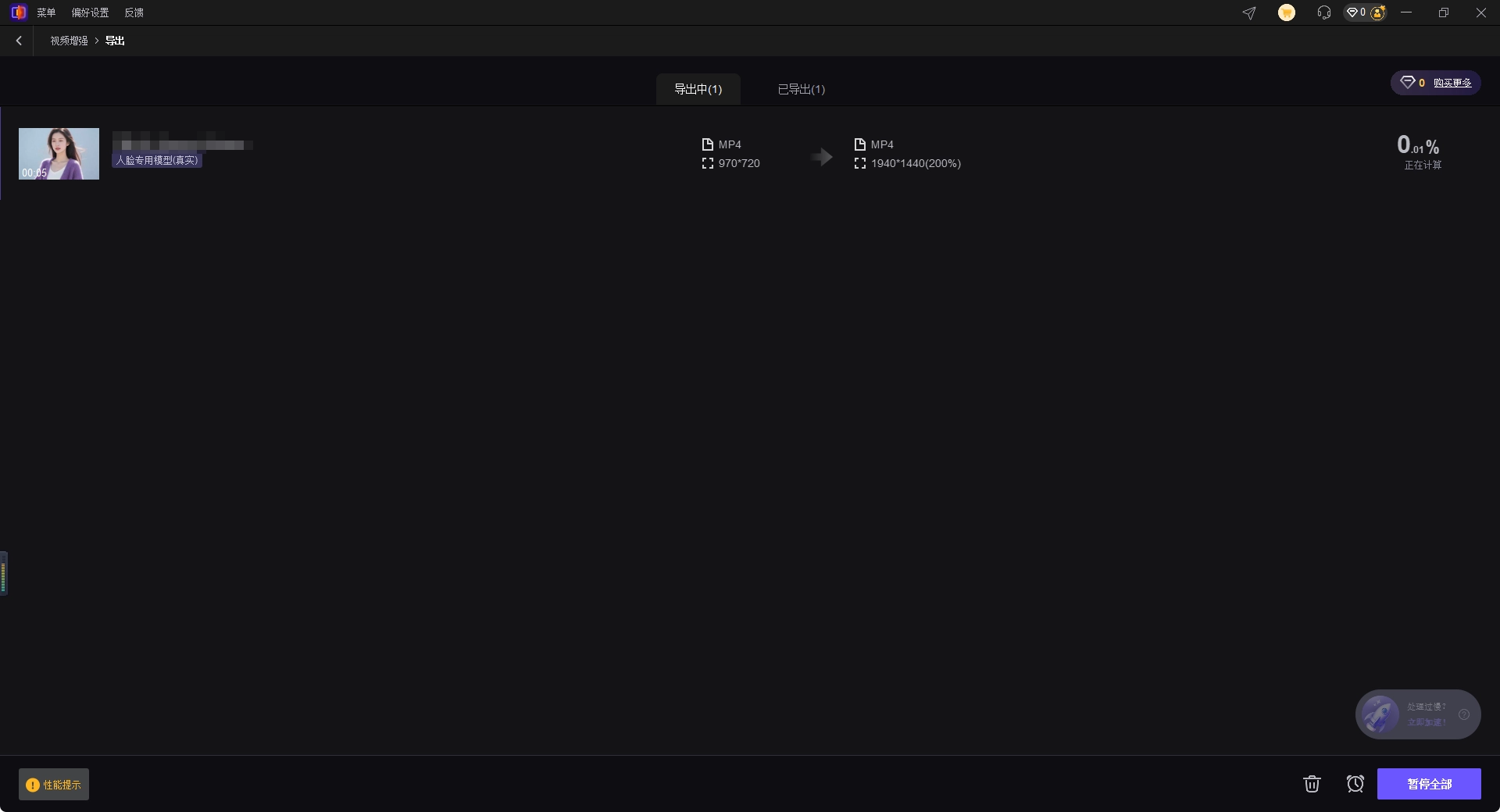
四、通用降噪模型
HitPaw牛小影通用降噪模型能够快速去除噪声和颗粒,同时尽可能保留视频中的真实细节纹理,还原高清画质。适用于老电影高清修复、老电视剧高清修复、纪录片高清修复等场景。
在操作之前请您先下载并安装牛小影软件。
牛小影 - 通用降噪模型操作步骤:
第一步:选择模型上传视频
打开HitPaw牛小影,选择【通用降噪】模型,点击【直接使用】按钮导入视频文件。
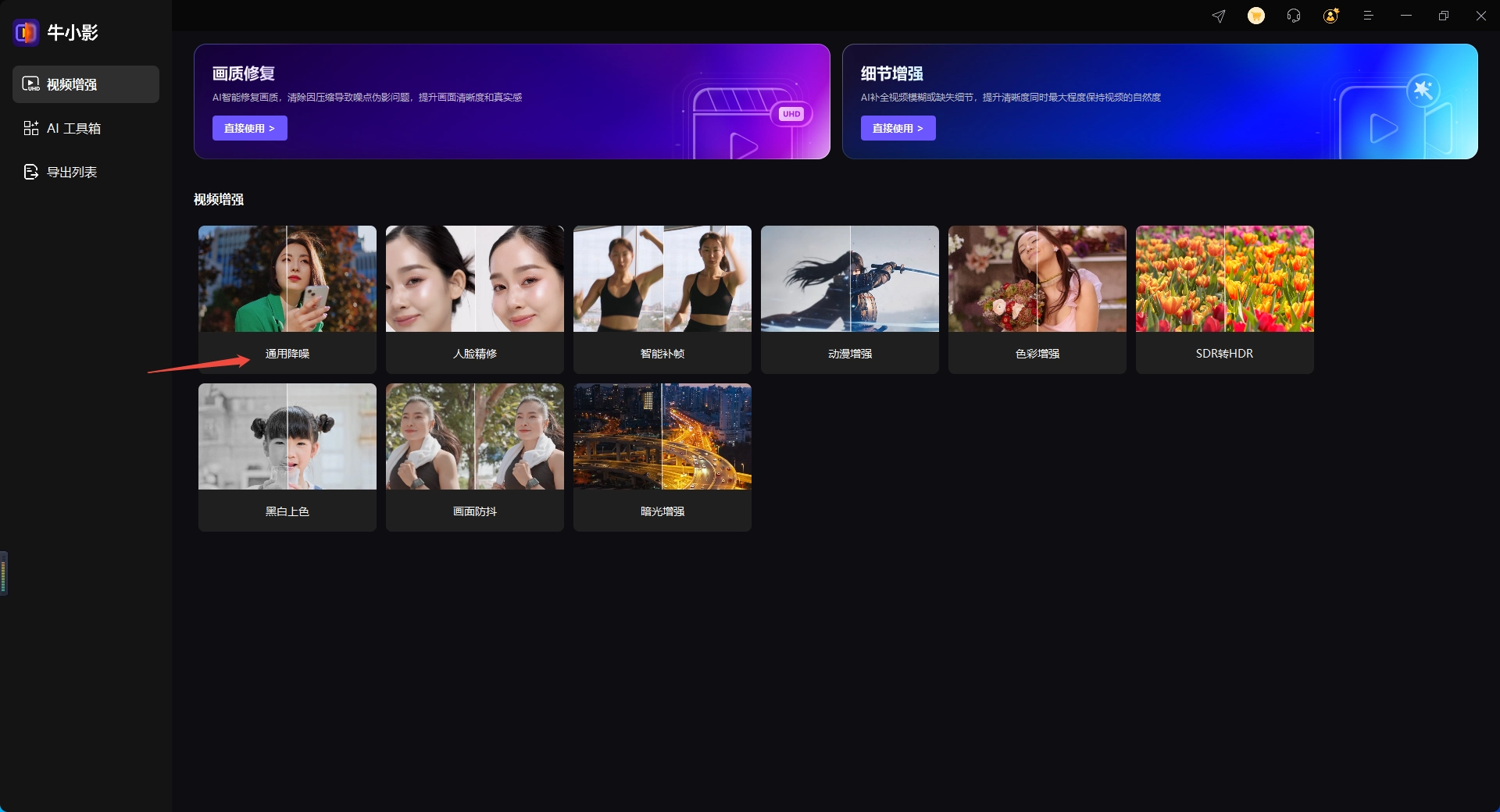

第二步:设置参数预览效果
导入视频后可以根据您想要的效果进行分辨率、裁剪方式、比特率、视频格式、保存位置等参数设置。
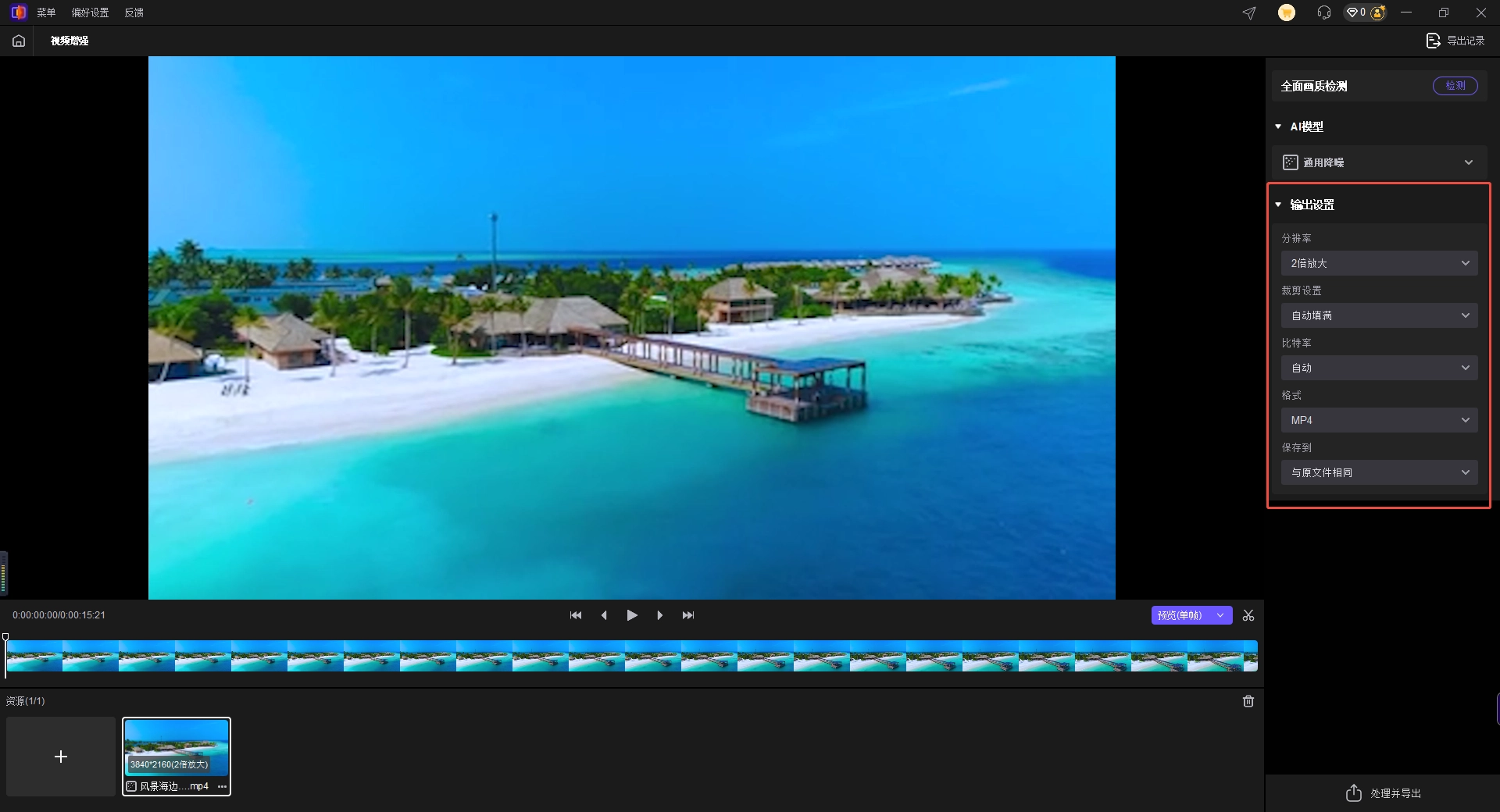
第三步:导出&保存
设置好参数后,可以点击【预览】按钮右侧的箭头选择预览时间,可选择单帧/10秒/30秒/1分钟/5分钟,确定预览时间后点击【预览】按钮,预览视频修复效果。
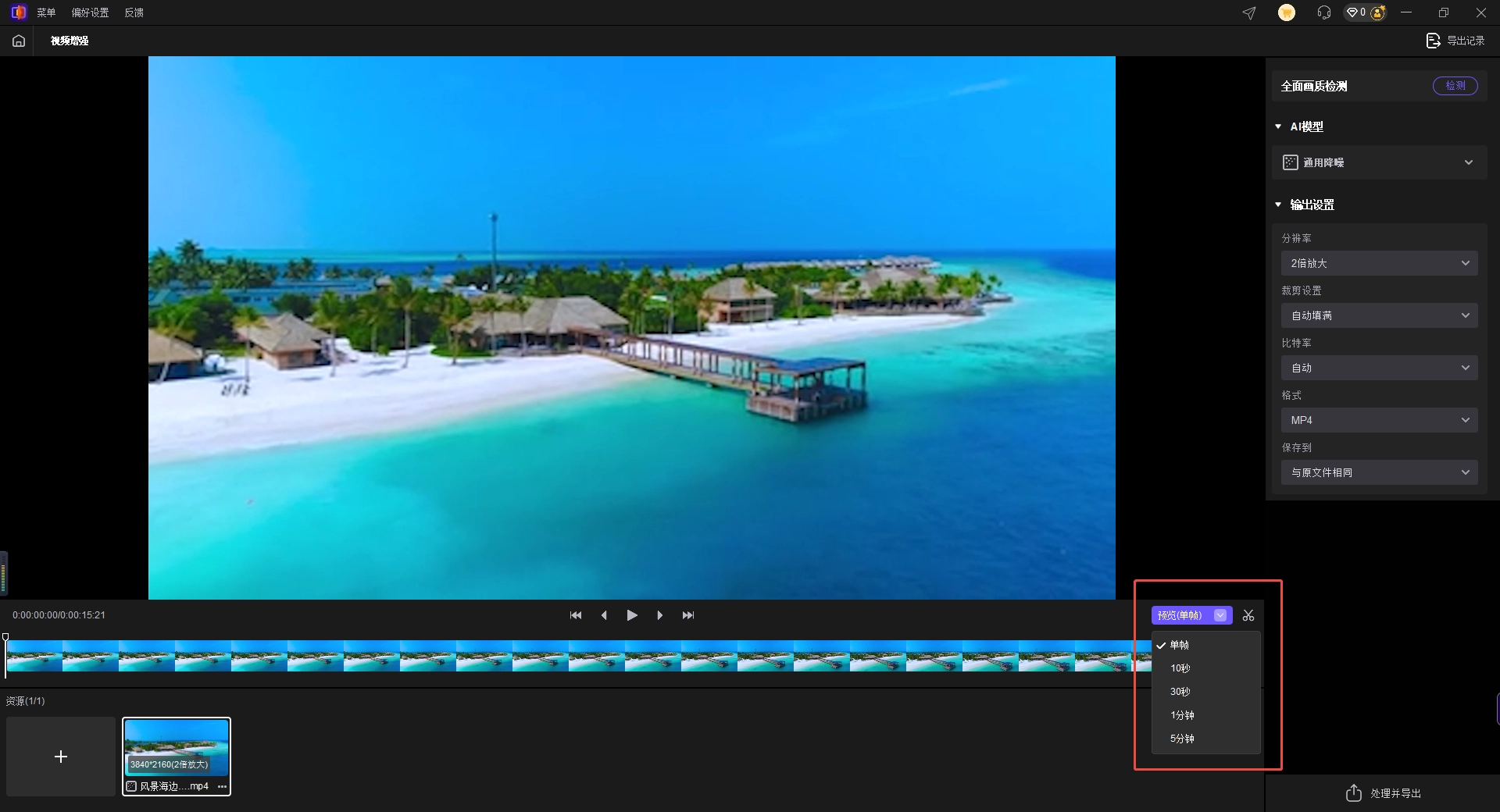
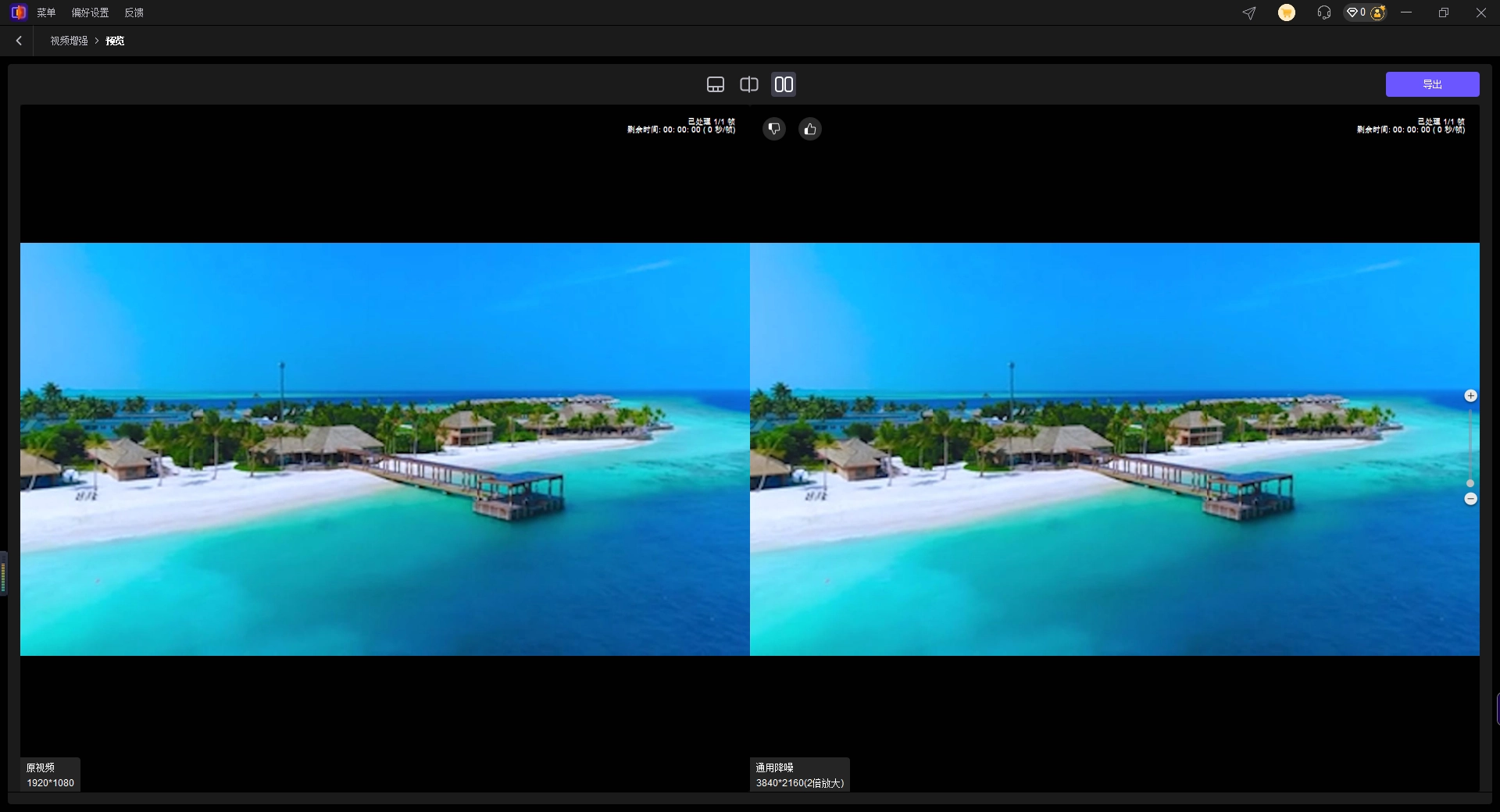
修复效果预览没问题后,点击【导出】按钮开始等待软件修复完成即可。
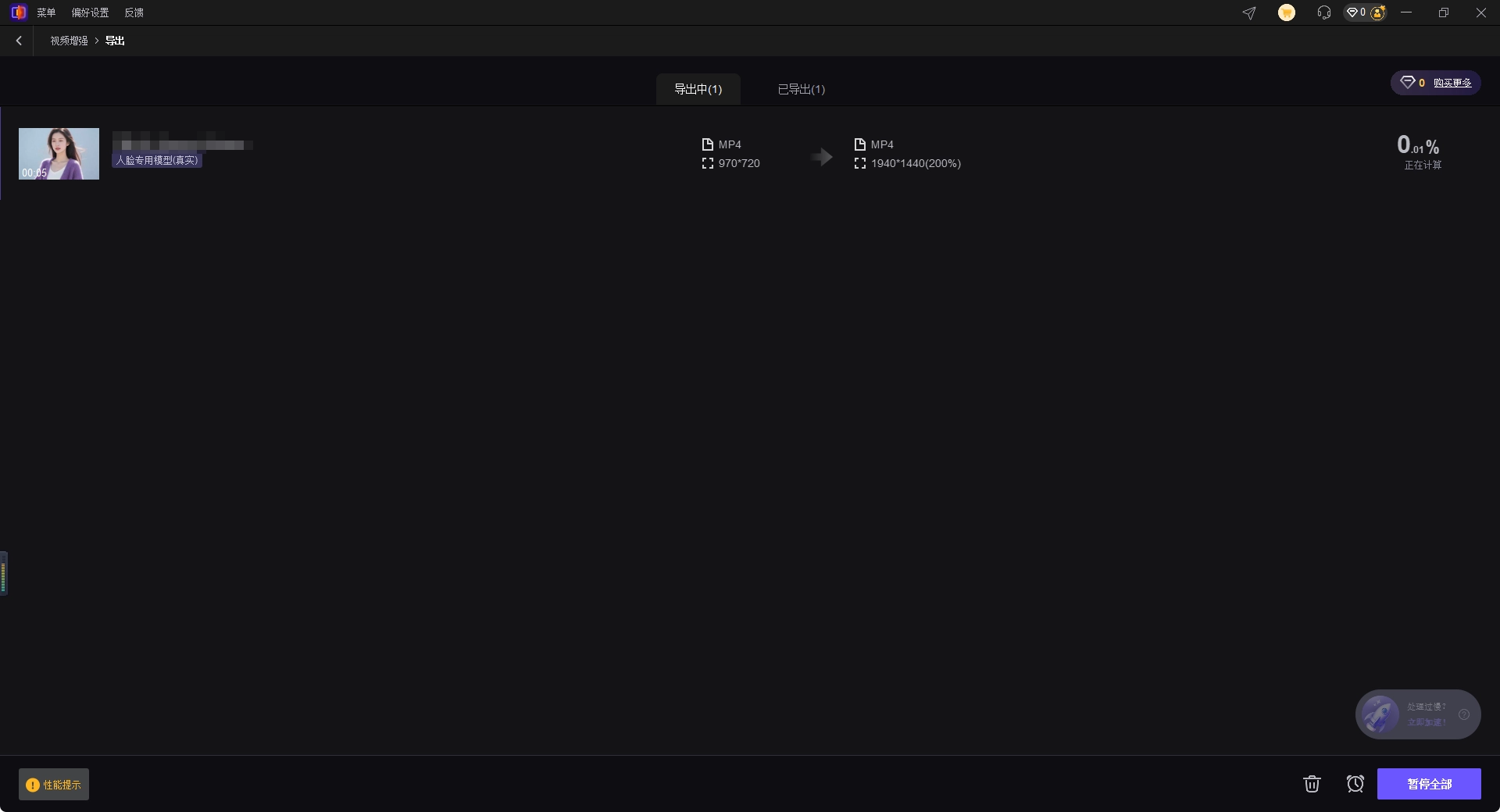
五、动漫增强模型
HitPaw牛小影动漫增强模型AI智能增强细节与色彩饱和度,增强动漫画面清晰度,还原原画质感。适用于经典动漫4K修复、动画电影蓝光修复、游戏过场动画修复等场景。
在操作之前请您先下载并安装牛小影软件。
牛小影 - 动漫增强模型操作步骤:
第一步:选择模型上传视频
打开HitPaw牛小影,选择【动漫增强】模型,点击【直接使用】按钮导入视频文件。
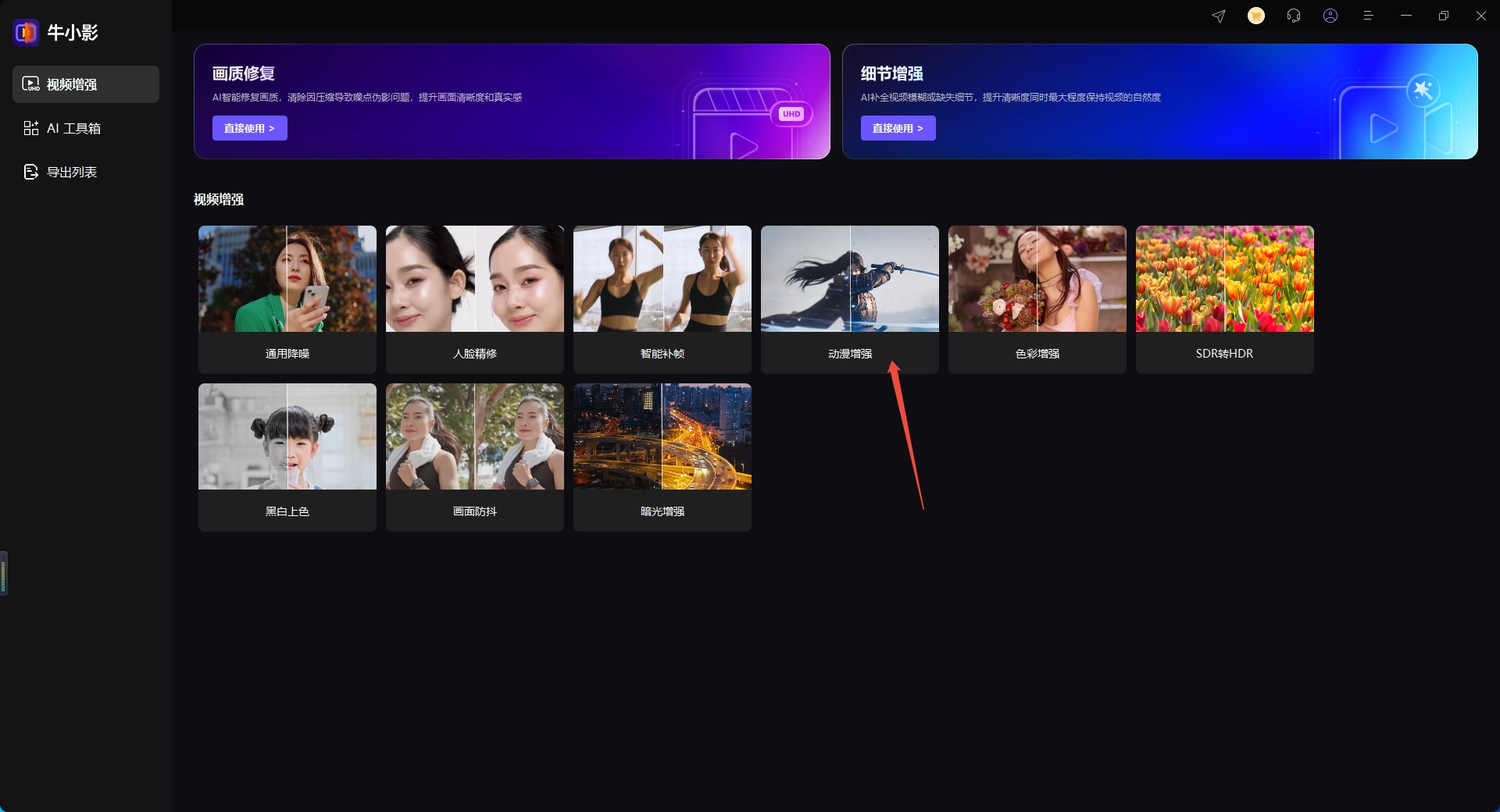

第二步:设置参数预览效果
导入视频后可以根据您想要的效果进行分辨率、裁剪方式、比特率、视频格式、保存位置等参数设置。
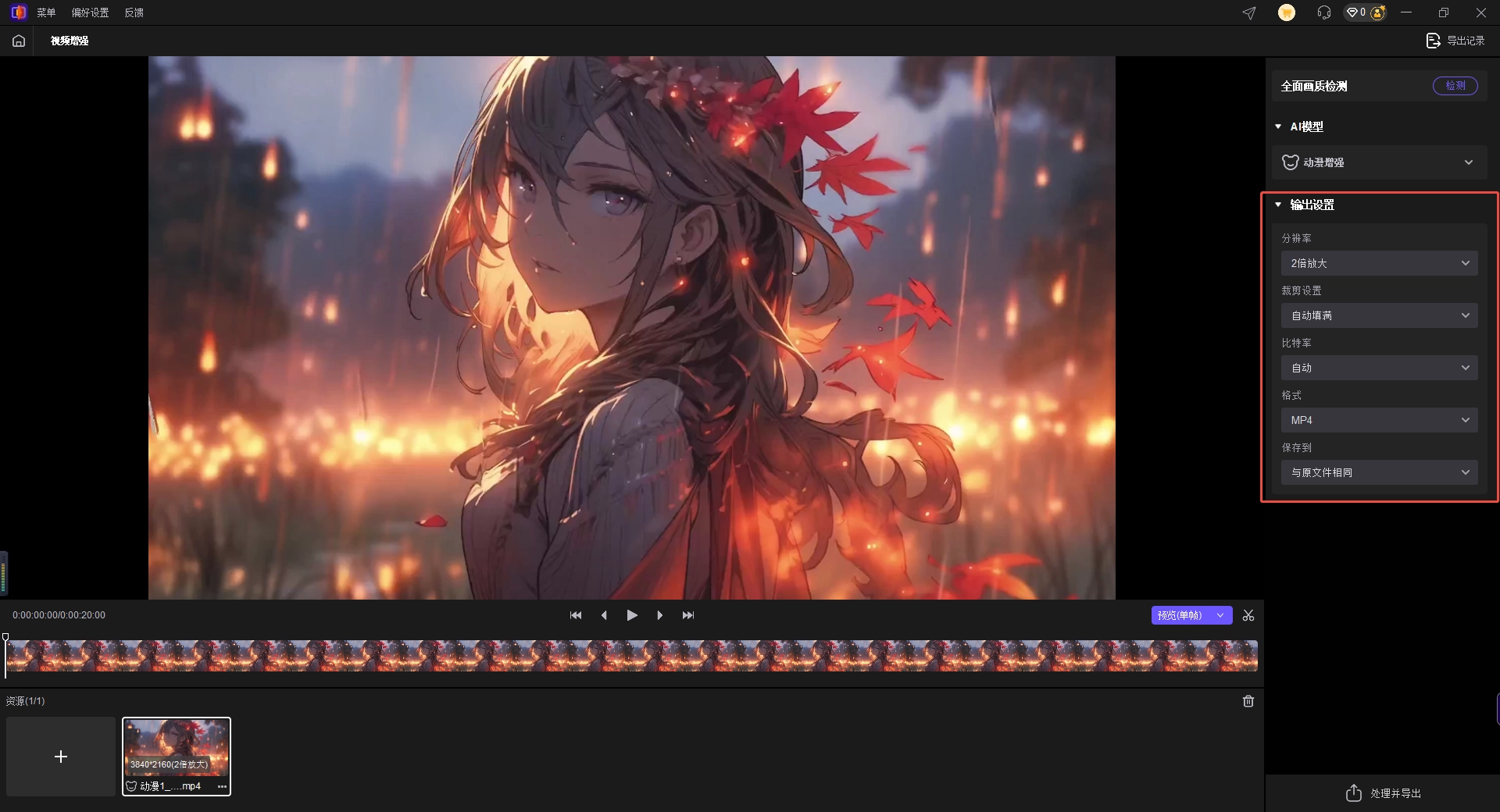
第三步:导出&保存
设置好参数后,可以点击【预览】按钮右侧的箭头选择预览时间,可选择单帧/10秒/30秒/1分钟/5分钟,确定预览时间后点击【预览】按钮,预览视频修复效果。
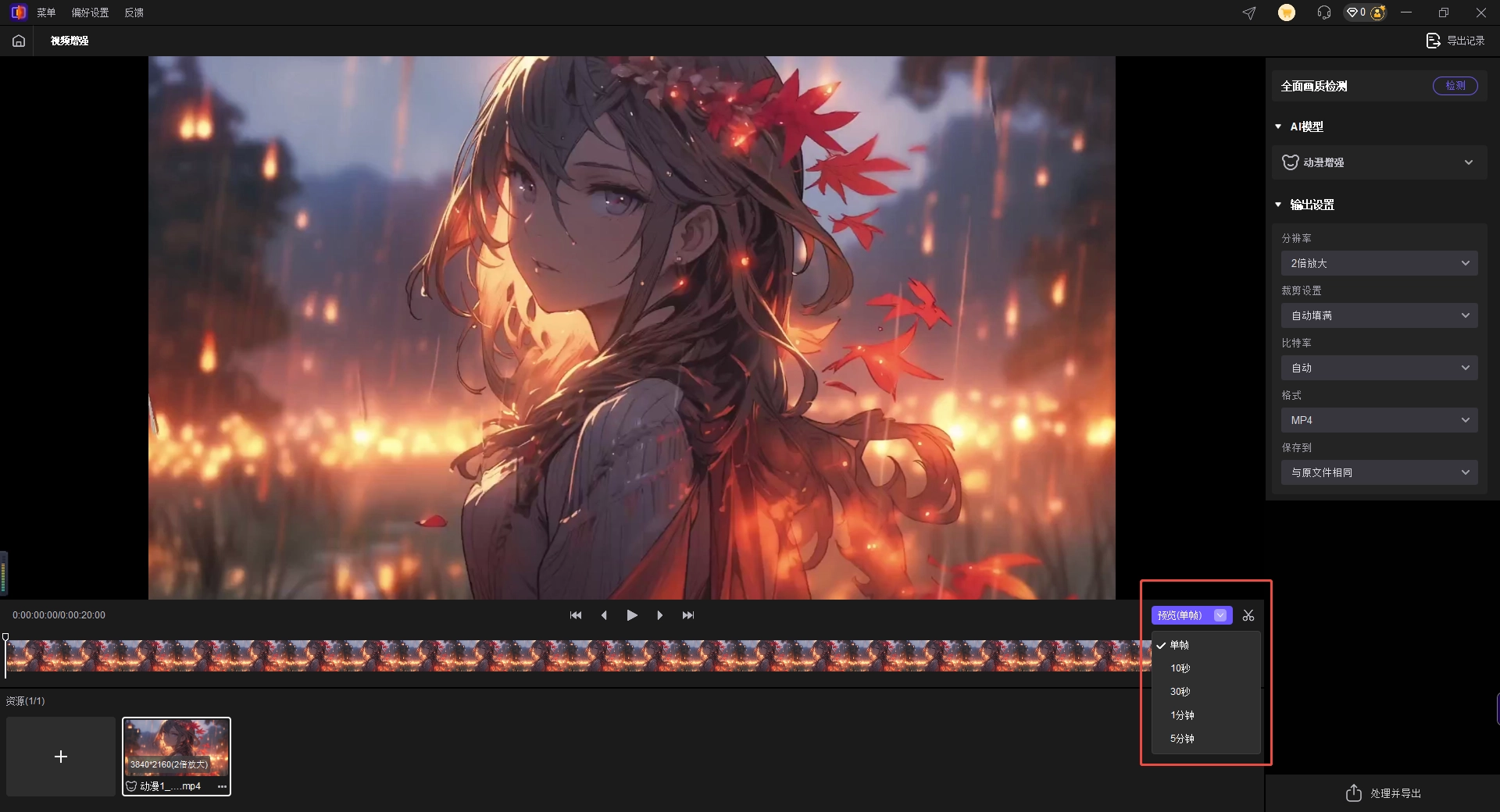
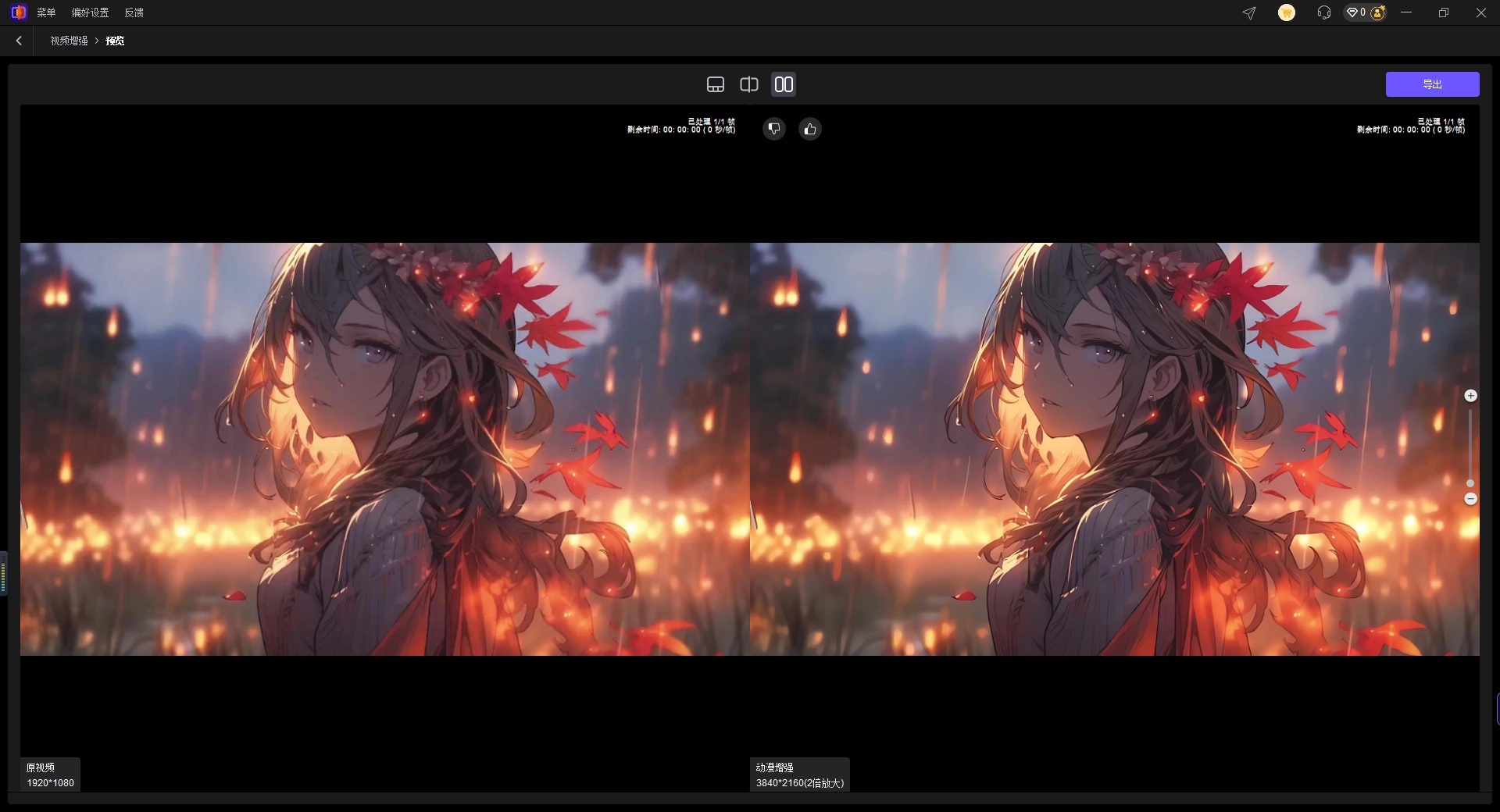
修复效果预览没问题后,点击【导出】按钮开始等待软件修复完成即可。
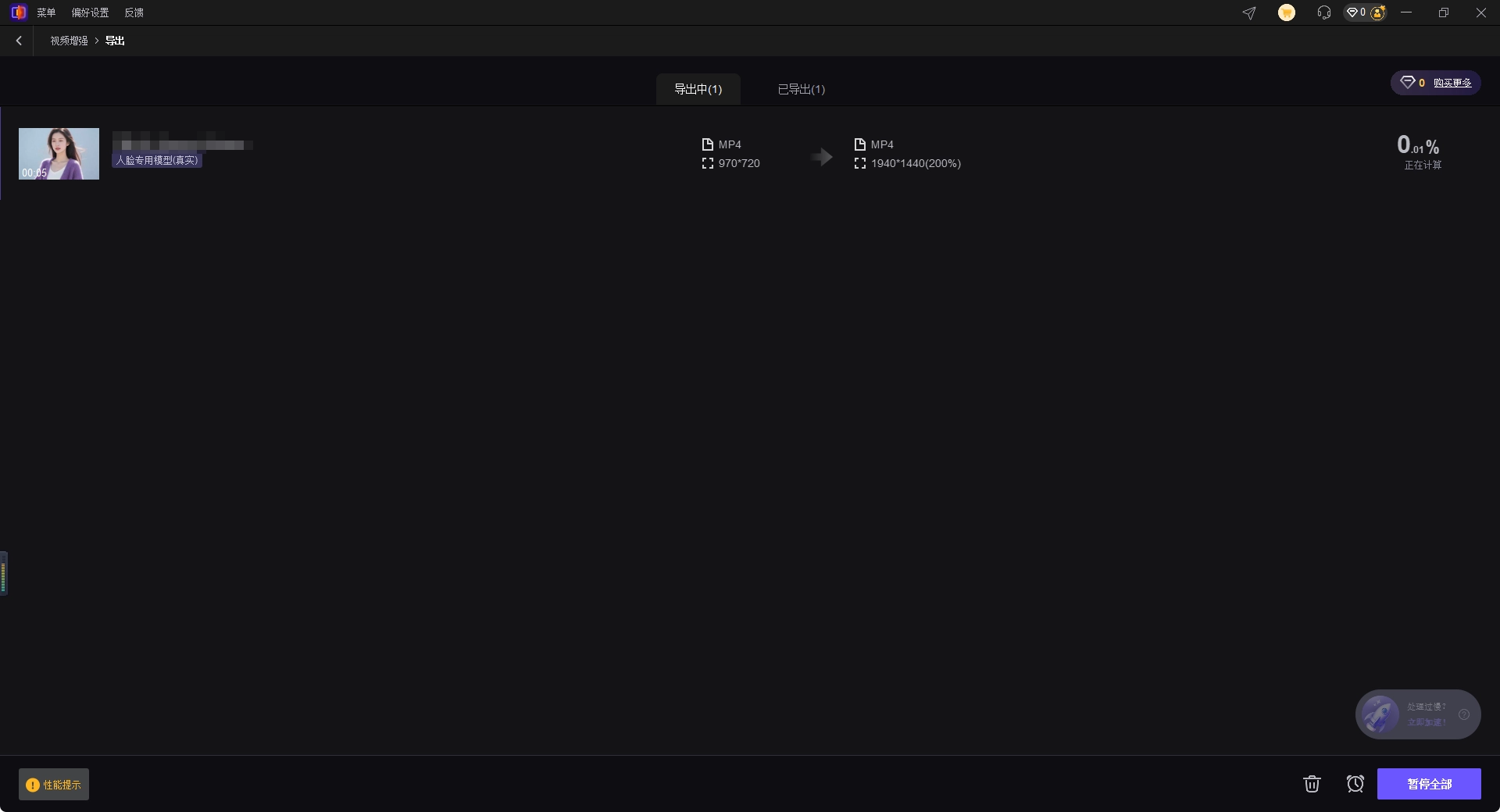
六、智能补帧模型
HitPaw牛小影智能补帧模型智能插帧提升帧率,解决视频卡顿不流畅的问题,提升视频流畅度及观赏度。适用于慢动作视频制作、运动摄影补帧、视频高帧率增强等场景。
在操作之前请您先下载并安装牛小影软件。
牛小影 - 智能补帧模型操作步骤:
第一步:选择模型上传视频
打开HitPaw牛小影,选择【智能补帧】模型,点击【直接使用】按钮导入视频文件。
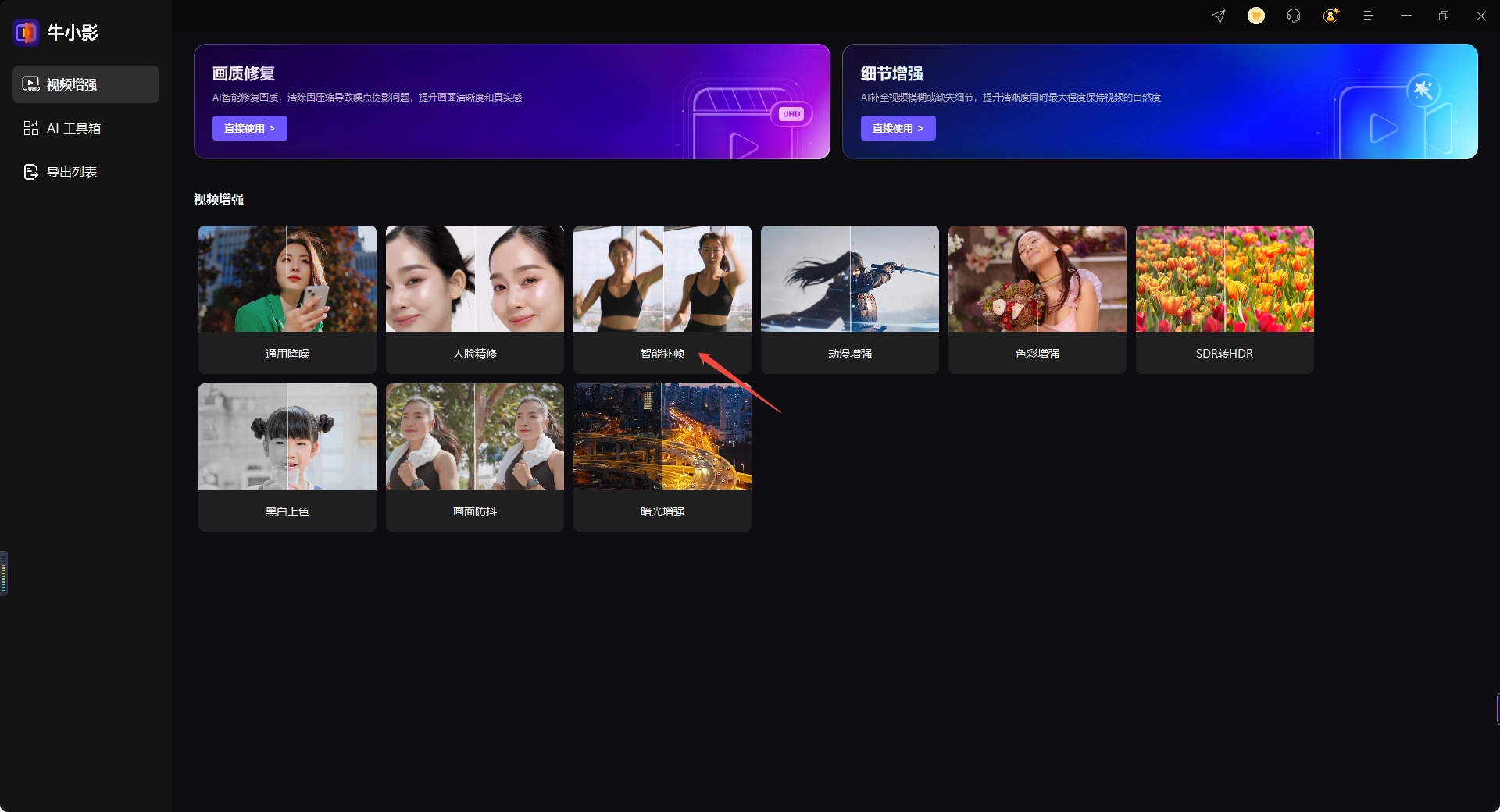

第二步:设置参数预览效果
导入视频后可以根据您想要的效果进行分辨率、裁剪方式、比特率、视频格式、保存位置等参数设置。
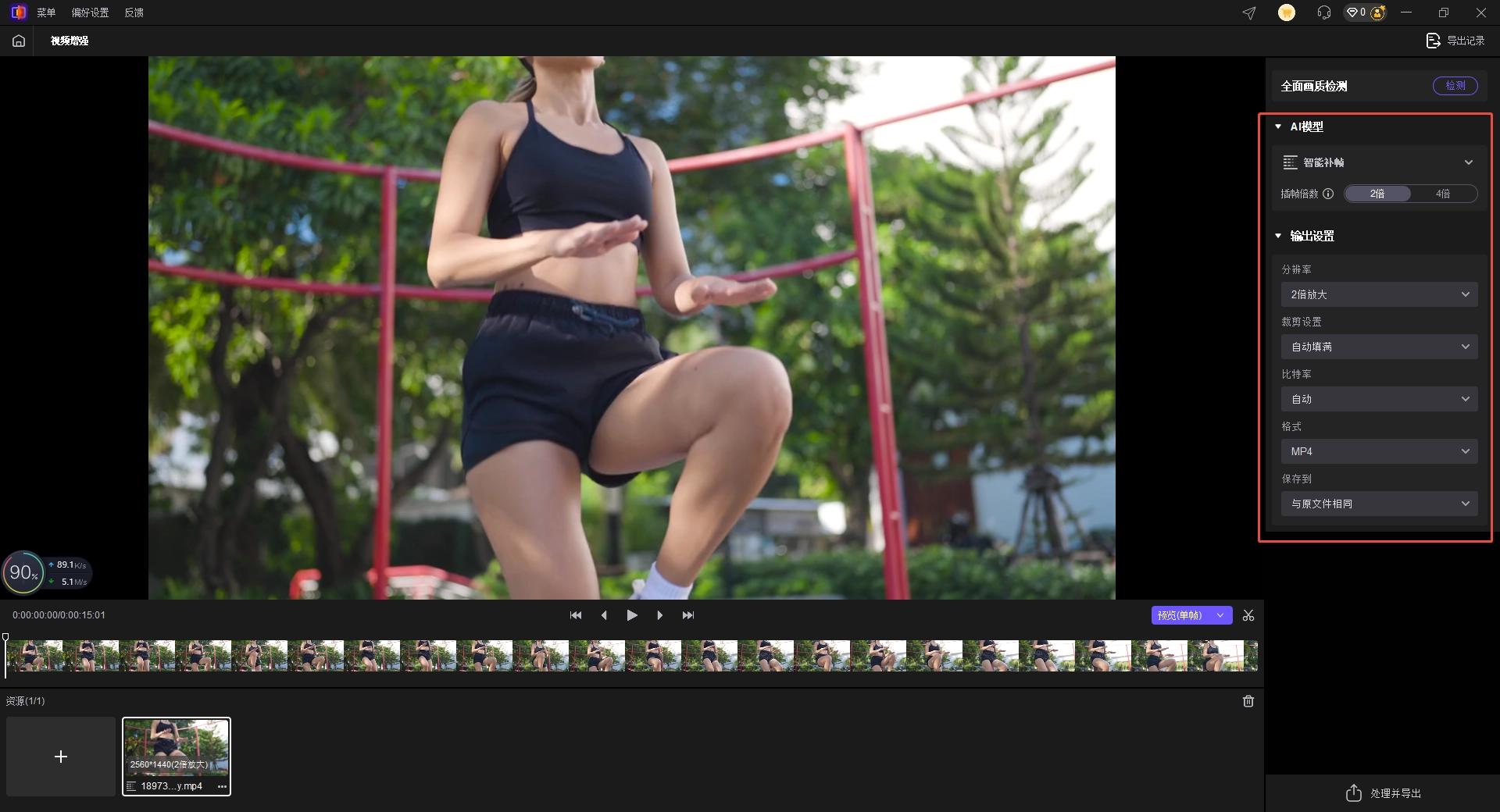
第三步:导出&保存
设置好参数后,可以点击【预览】按钮右侧的箭头选择预览时间,可选择单帧/10秒/30秒/1分钟/5分钟,确定预览时间后点击【预览】按钮,预览视频修复效果。
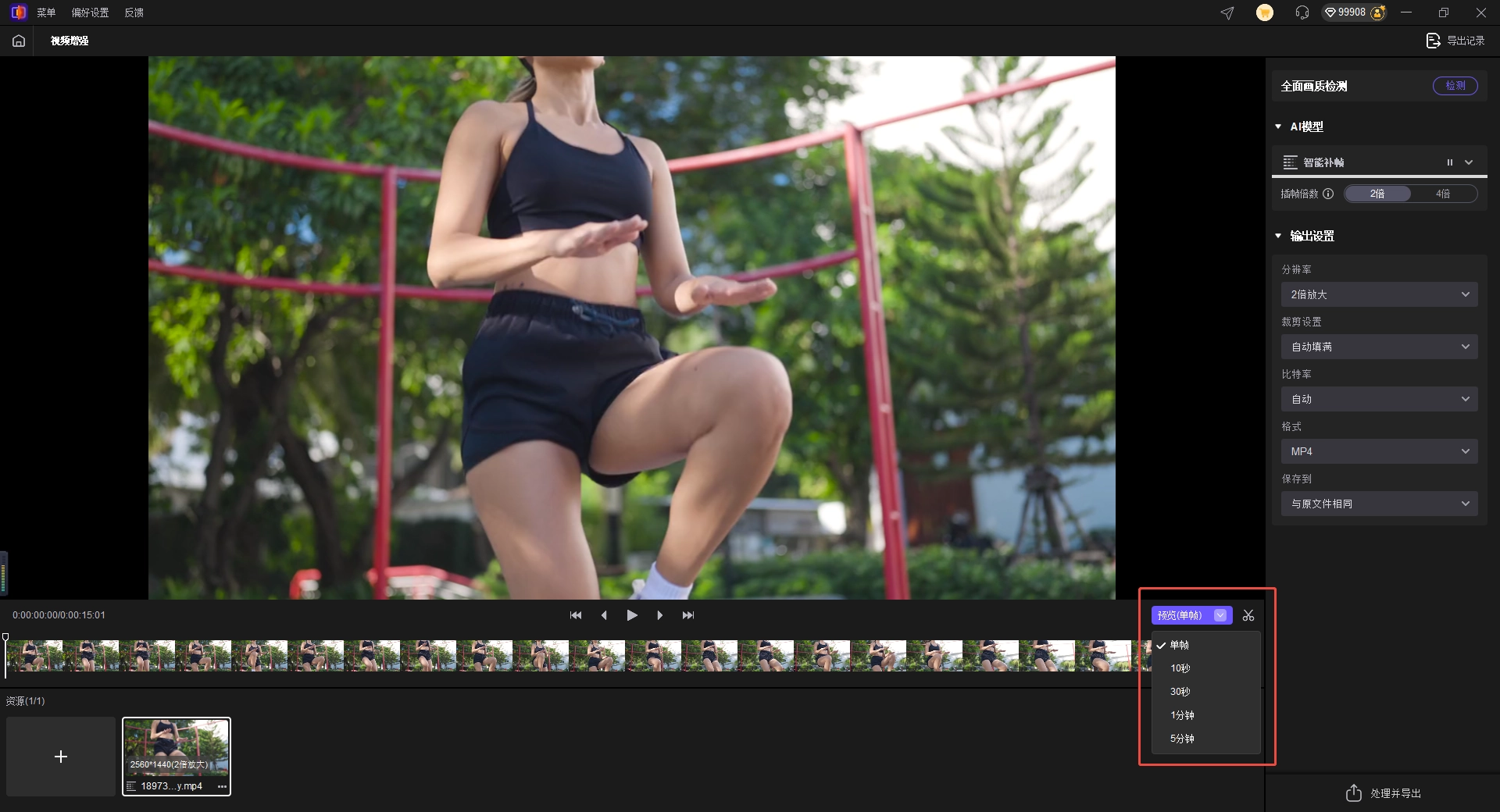
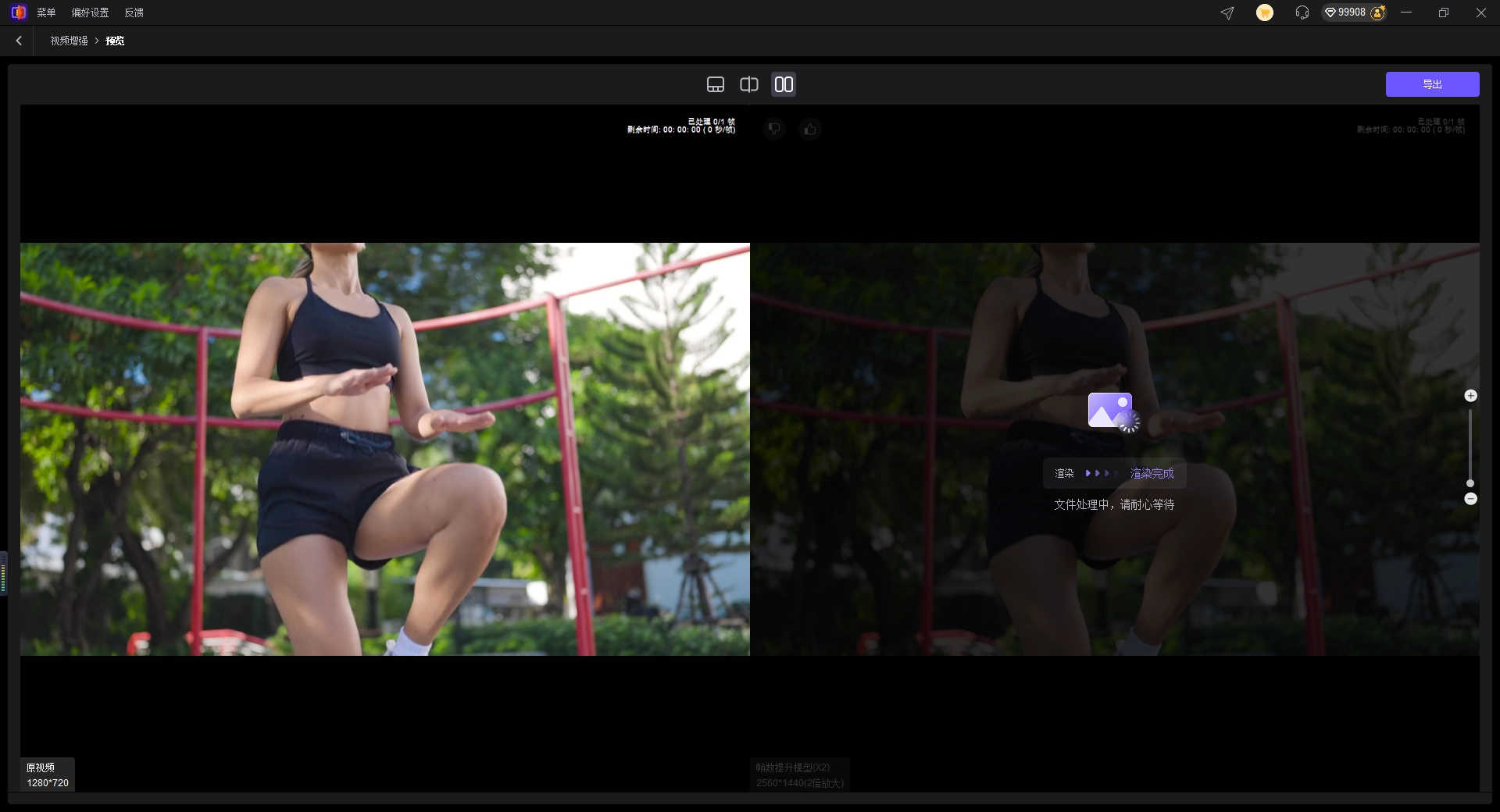
修复效果预览没问题后,点击【导出】按钮开始等待软件修复完成即可。
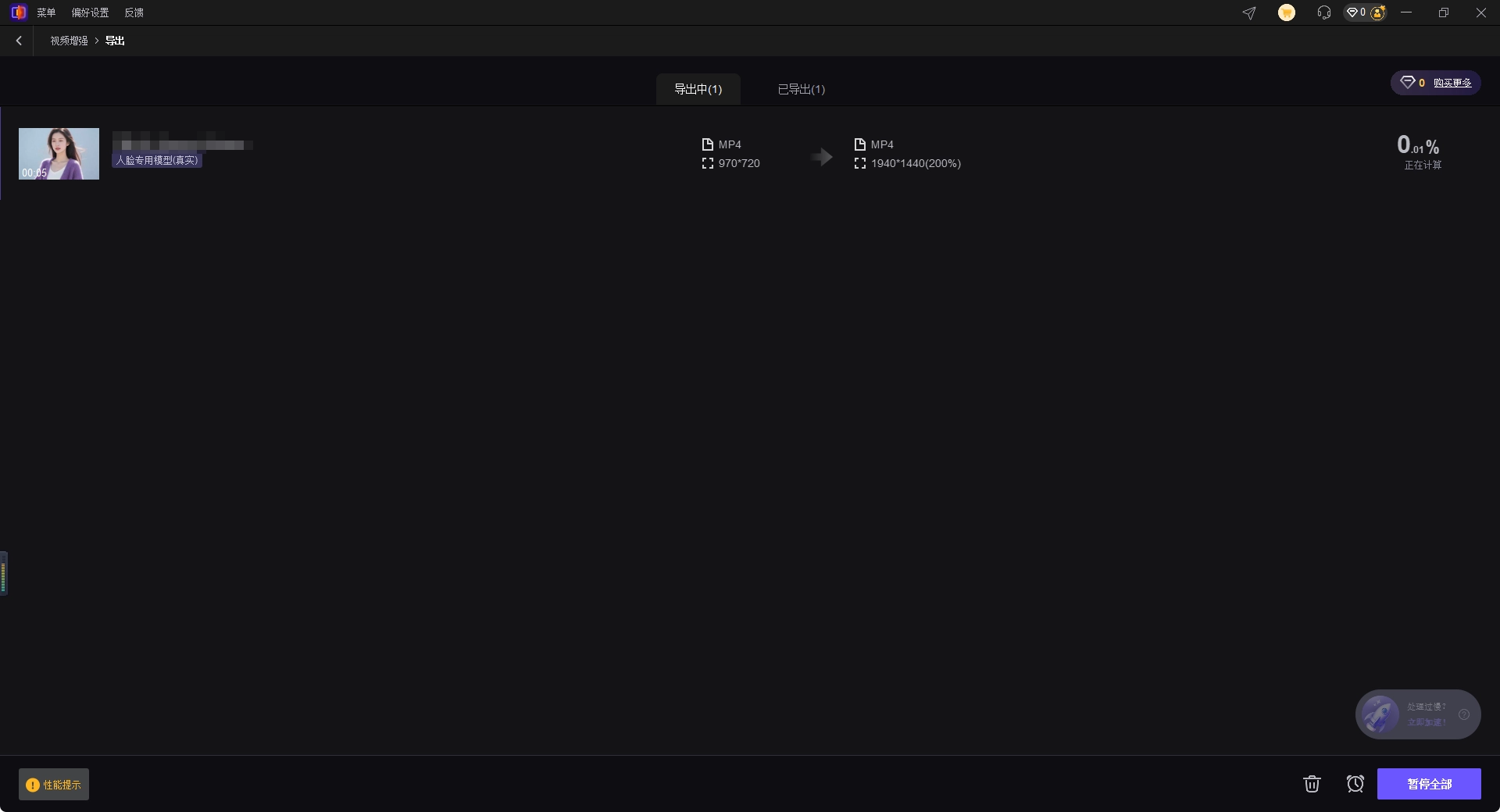
七、画面防抖模型
HitPaw牛小影画面防抖模型智能纠正视频因摄像机抖动或其他因素引起的画面抖动问题,快捷高效输出稳定及流畅的视频。适用于运动视频修复,跟拍视频增强等场景。
在操作之前请您先下载并安装牛小影软件。
牛小影 - 画面防抖模型操作步骤:
第一步:选择模型上传视频
打开HitPaw牛小影,选择【画面防抖】模型,点击【直接使用】按钮导入视频文件。
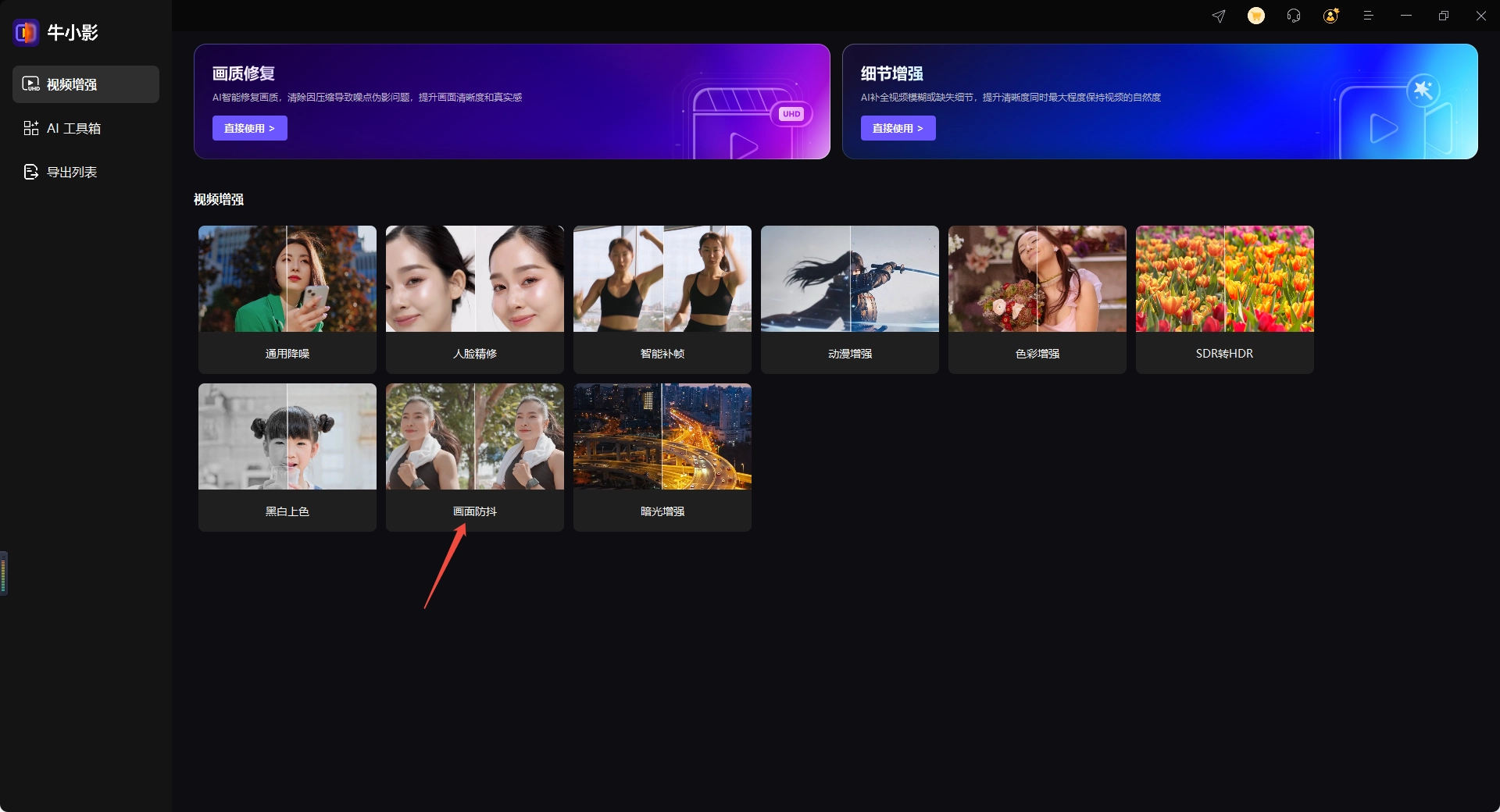

第二步:设置参数预览效果
导入视频后可以根据您想要的效果进行分辨率、裁剪方式、比特率、视频格式、保存位置等参数设置。
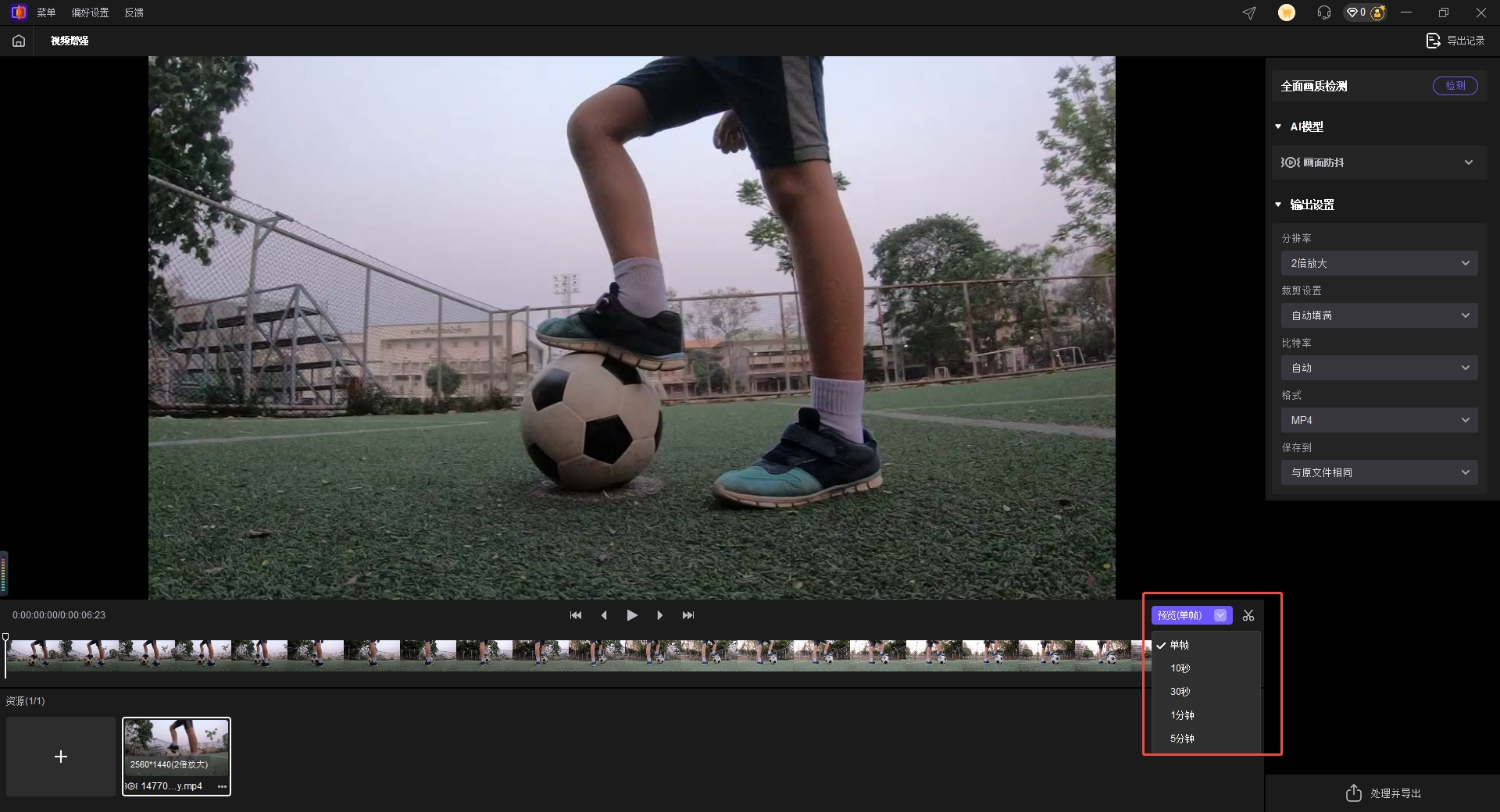
第三步:导出&保存
设置好参数后,可以点击【预览】按钮右侧的箭头选择预览时间,可选择单帧/10秒/30秒/1分钟/5分钟,确定预览时间后点击【预览】按钮,预览视频修复效果。
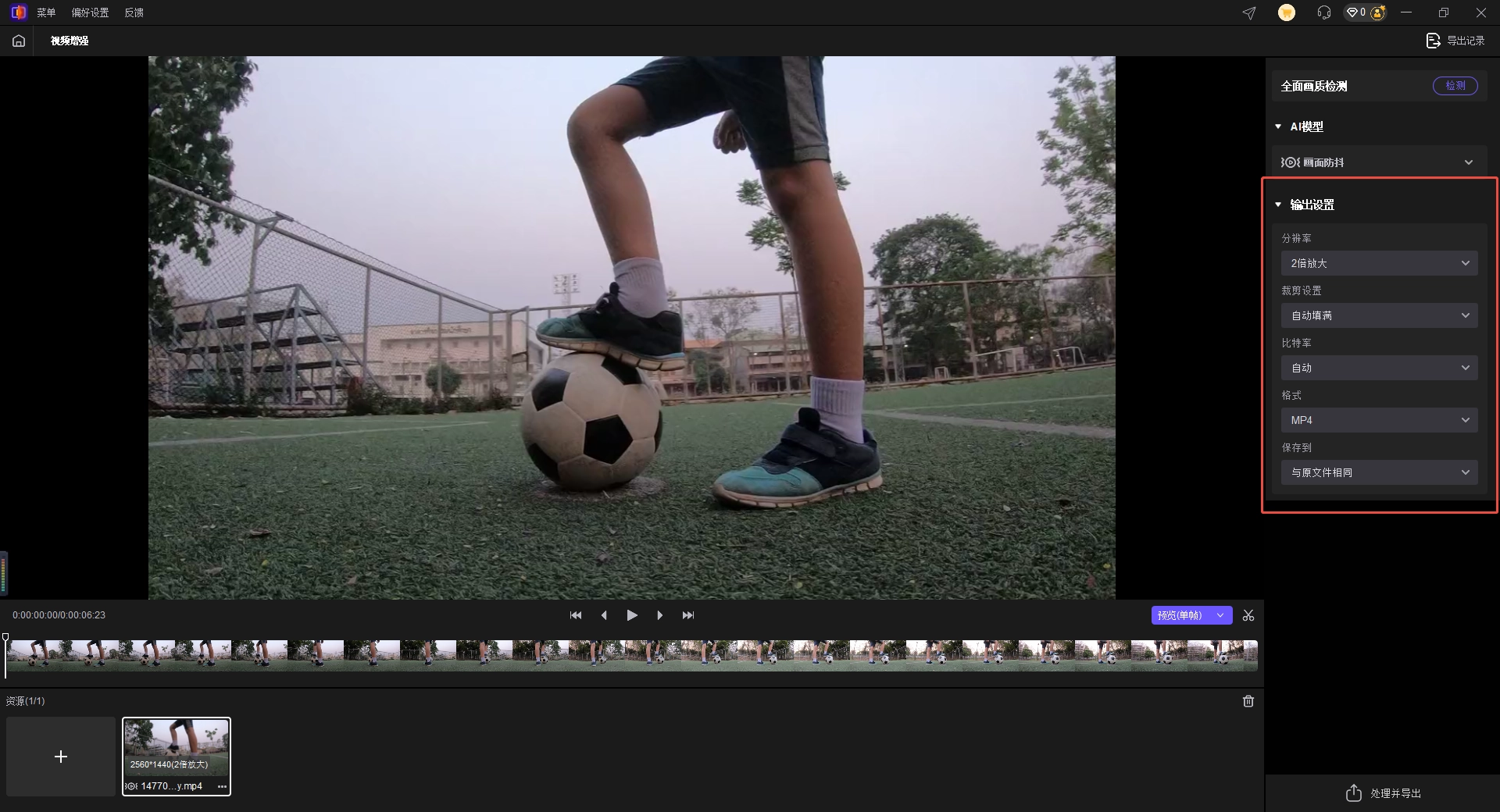
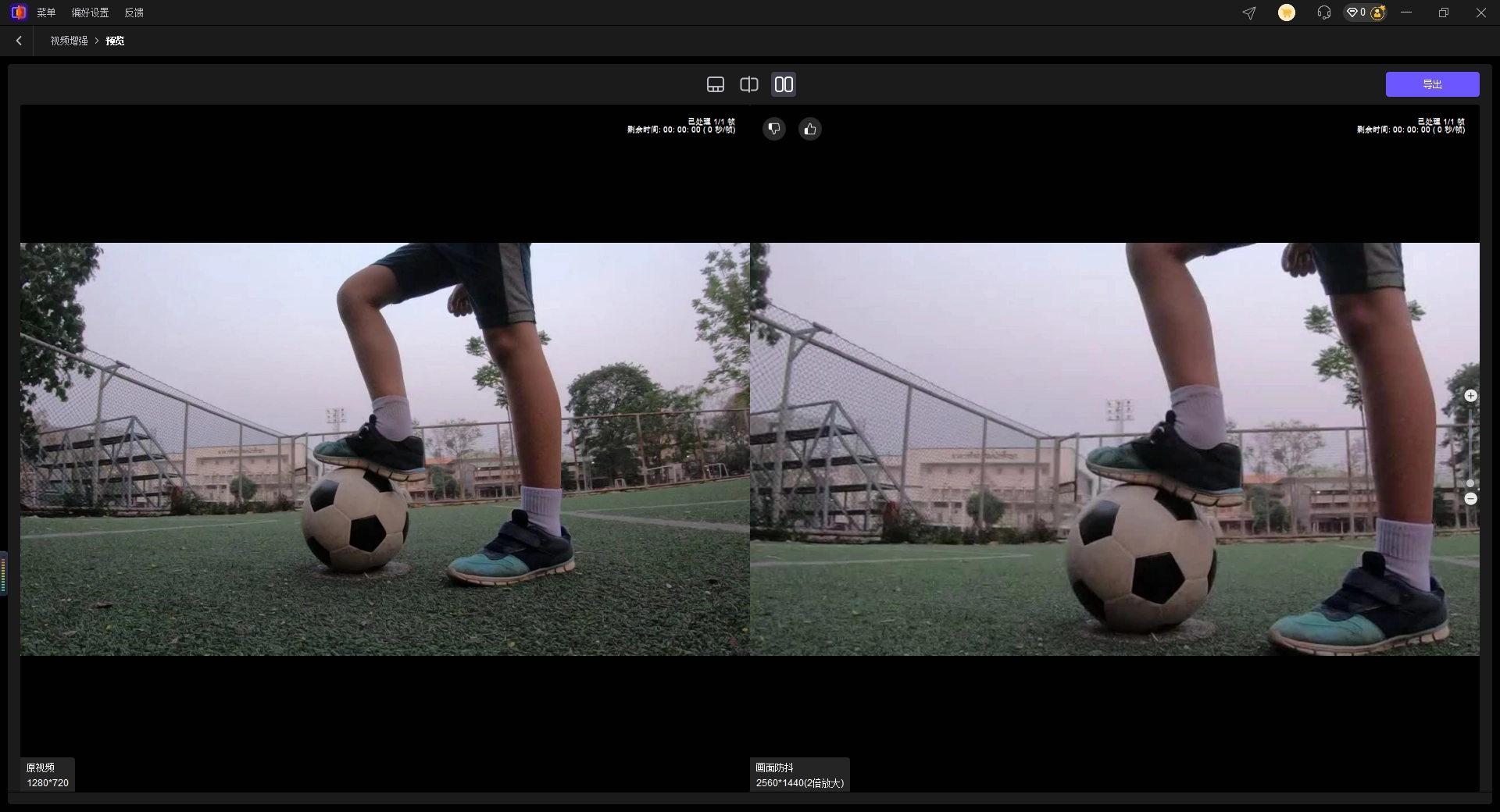
修复效果预览没问题后,点击【导出】按钮开始等待软件修复完成即可。
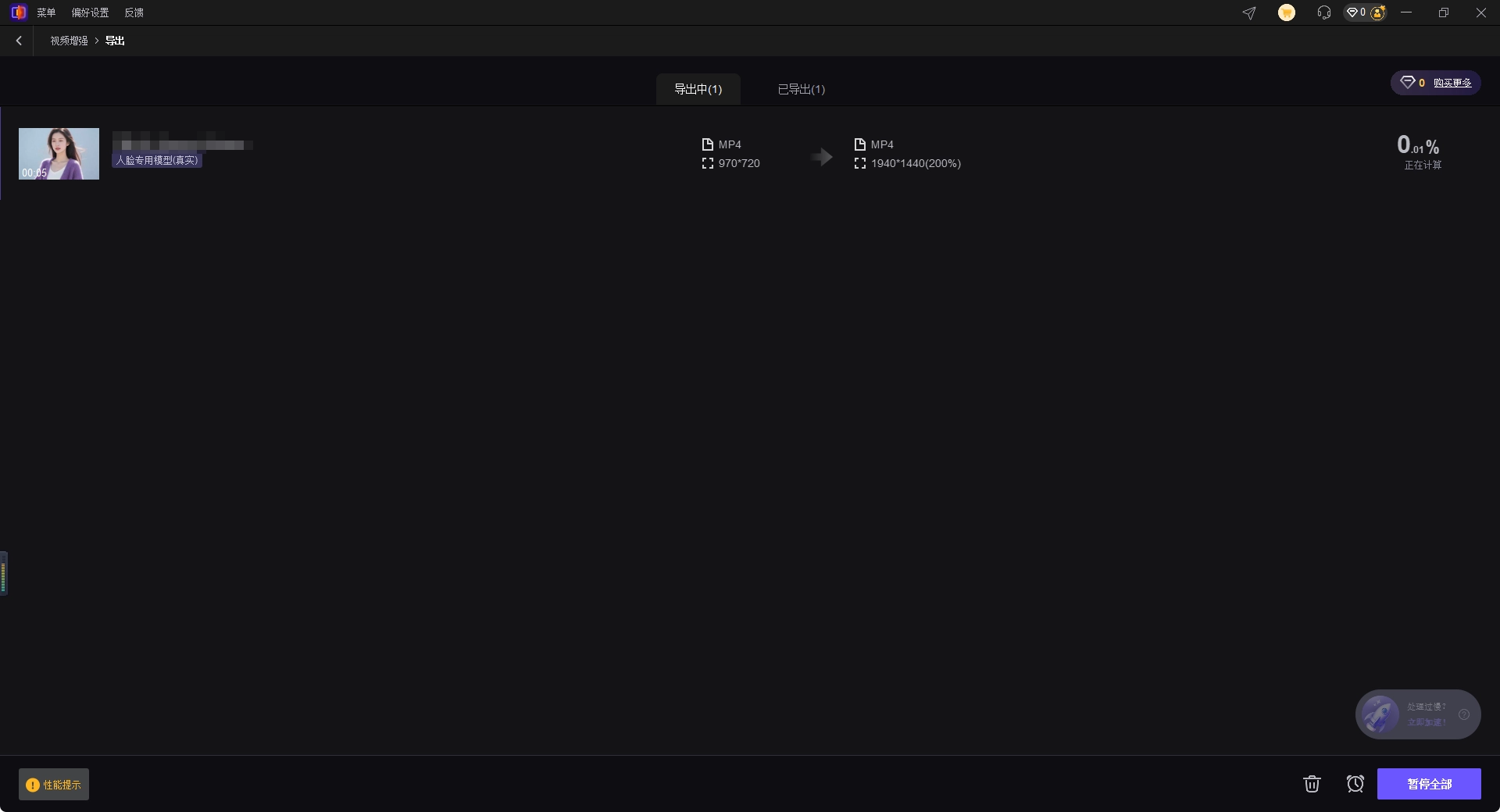
八、暗光增强模型
HitPaw牛小影暗光增强模型适用于修复夜晚或低光环境下拍摄导致人像细节模糊、失焦等视频。
在操作之前请您先下载并安装牛小影软件。
牛小影 - 暗光增强模型操作步骤:
第一步:选择模型上传视频
打开HitPaw牛小影,选择【暗光增强】模型,点击【直接使用】按钮导入视频文件。


第二步:设置参数预览效果
导入视频后可以根据您想要的效果进行分辨率、裁剪方式、比特率、视频格式、保存位置等参数设置。

模型选择后可以点击右下角设置按钮,设置导出分辨率、比特率、格式等参数和导出位置。

第三步:导出&保存
设置好参数后,可以点击【预览】按钮右侧的箭头选择预览时间,可选择单帧/10秒/30秒/1分钟/5分钟,确定预览时间后点击【预览】按钮,预览视频修复效果。

修复效果预览没问题后,点击【导出】按钮开始等待软件修复完成即可。
